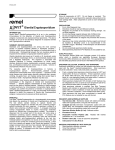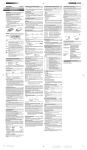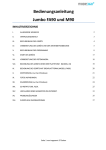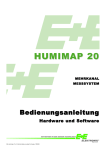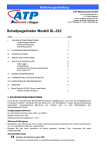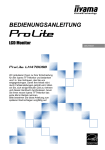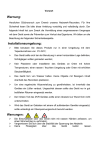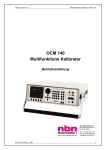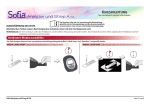Download Caliber Handbuch - ADM Messtechnik
Transcript
Caliber_DE_21104 CALIBER Kalibriersoftware Bedienungsanleitung ANALOG DIGITAL ADM Messtechnik GmbH & Co. KG GERÄTE UND SYSTEME FÜR FORSCHUNG • ENTWICKLUNG • VERSUCH • SERVICE ADM Messtechnik GmbH & Co. KG · Zum Wartturm 11-13 · 63571 Gelnhausen · Tel. (06051) 9165571 · [email protected] · www.adm-messtechnik.de CALIBER - Kalibriersoftware 2 Betriebsanleitung 1. SCHNELLSTART 4 1.1 BESCHREIBUNG 1.1.1 DAS CALIBER-PROGRAMM 1.2 MESSPLATZ 1.3 INSTALLATION VOM PROGRAMM 1.4 PROGRAMMBEDIENUNG 1.4.1 SET-UP 1.4.2 KALIBRATION NACH EINER PROZEDUR 1.4.3 GESTALLTEN EINER NEUEN KALIBRATIONSPROZEDUR (KALIBRIERMETHODEN) 1.4.4 GERÄTENKARTE (WIDERSTANDSDEKADE OCM109) 1.4.5 GERÄTENKARTE (WIDERSTAND 10 MΩ) 1.4.6 GERÄTENKARTE LEISTUNGSWANDLER. 1.4.7 GERÄTENKARTE SWITCH 1.4.8 WIDERSTAND-MESSGERÄT - ERSTELLEN DER PROZEDUR. 1.4.9 LEISTUNGSWANDLER - ERSTELLEN DER PROZEDUR. 1.5 PRAKTISCHE HINWEISE FÜR DIE KALIBRATION 1.5.1 MESSKREIS ERDUNG VOM MESSKREIS 1.5.2 KALIBRATION VON SPANNUNGSBEREICHEN 1.5.3 KALIBRATION VON STROMBEREICHEN 2. PROGRAMM „CALIBER“ - BESCHREIBUNG 31 2.1 MODUL „PROZEDUREN“ 2.1.1 BESCHREIBUNG DES BILDSCHIRMMODULS „PROZEDUR“ 2.1.2 ÄNDERUNGEN DER KALIBRIERPROZEDUR 2.1.3 AUSTESTEN DER KALIBRIERPROZEDUR 2.2 DAS MODUL „GERÄTEKARTEN“ 2.2.1 REGELN FÜR ANZEIGEN VON POSITIONEN 2.2.2 MAKROS 2.2.3 SYNTAXEN FÜR MAKROBEFEHLE 2.3 DAS MODUL „ANWENDERFUNKTIONEN“ 2.4 DAS MODUL „GENERIERUNG VON KONTROLLPUNKTEN“ 2.4.1 „REGELN“ FÜR DIE GENERIERUNG VON KONTROLLPUNKTEN 2.5 MESSUNG 2.6 FEHLERRECHNUNG UND MESS-UNSICHERHEITEN 2.6.1 VERWENDETE ABKÜRZUNGEN 2.6.2 BERECHNUNG DER UUT - ABWEICHUNGEN 2.6.4 RELATIVE DARSTELLUNG VON WERTEN 2.7 PROTOKOLL-FORMAT 2.8 TESTPROZEDUR 2.9 PROGRAM REGISTRATION 2.10. SPEZIFISCHE KALIBRATIONTYPEN 2.10.1 ANALOGGERÄTE 2.10.2 KALIBRATION VON DEKADEN 33 34 51 53 55 64 65 71 76 79 80 83 84 84 86 88 89 91 92 93 95 3. TERMINOLOGIE Betriebsanleitung 4 5 6 7 8 8 11 13 18 20 22 24 25 27 29 29 29 29 30 97 3 ____________ 1. Schnellstart 1.1 Beschreibung Das Programm CALIBER ist zur Automatisierung von Messgeräten bestimmt. Der Kalibrierplatz besteht aus einem PC, einem Drucker, einem Kalibrator und einem zu testenden Messgerät. Der PC läuft unter Windows 2000/XP/VISTA/7. Als Endprodukt wird ein Kalibrierprotokoll generiert. 4 Betriebsanleitung Messprotokoll unktion| Bereich| Standard| UUT| Abweichung| %spe| Erlaubt| Unsicherheit| --------------------------------------------------------------------------------------------------VDC-2W| 200 mV| 20.0 mV| 20.0 mV| -0 uV| 0| 200 uV| 62 uV| ok VDC-2W| 200 mV| 180.0 mV| 180.6 mV| 620 uV| 62| 1003 uV| 71 uV| ok VDC-2W| 200 mV| -180.0 mV| -180.7 mV| -690 uV| -69| 1003 uV| 69 uV| ok VDC-2W| 2 V| 0.200 V| 0.200 V| -0.00 mV| 0| 2.00 mV| 0.58 mV| ok VDC-2W| 2 V| 1.800 V| 1.807 V| 7.00 mV| 70| 10.04 mV| 0.58 mV| ok VDC-2W| 2 V| 1.800 V| -1.807 V| -6.80 mV| -68| 10.03 mV| 0.64 mV| ok ... Die Geräte können entweder manuell oder aus dem PC über RS232, GPIB bzw. Ethernet bedient werden. 1.1.1 Das CALIBER-Programm Das Programm besteht aus vier Einheiten: Kalibrierprozeduren Gerätekarten Anwenderfunktionen Wizard Betriebsanleitung 5 ____________ Die Kalibration läuft nach Prozeduren ab, welche im CALIBER beinhaltet sind. Eine Kalibrationsprozedur bedingt eine Gerätekarte, welche die Geräteeigenschaften beschreibt wie Bereiche, technische Daten, Bedienung usw. Für die Arbeit mit Gerätekarten ist das Modul „Gerätekarten“ bestimmt. Die „Gerätekarten“ definieren die Eigenschaften von Geräten, welche an der Kalibration teilnehmen. Die „Kalibrierprozeduren“ bestimmen die Geräte, welche bei der Kalibration verwendet werden, ihre Funktionen und Punkte, in welchen die Kalibration durchgeführt wird. Das Modul Anwenderfunktionen ermöglicht neue Funktionen zu entwickeln und existierende Funktionen bis zu einem gewissen Punkt zu modifizieren. So können z.B. V-DC (Spannung) oder FREQ (Frequenz) als Funktionen definiert werden. Das Modul Generierung von Kontrollpunkten ist zum entwickeln von Bedingungen welche für automatische Kalibrierabläufe verwendet werden. Die Instrumentenkarten spezifizieren die Objekte welche an der Kalibration teilnehmen. Die Kalibration-Prozeduren bestimmen dann das Verhalten zwischen den Objekten und definieren welches Gerät und mit welcher Funktion an der Kalibration verwendet wird, wie z.B „Gerät unter Test“ „Quelle“, „Kalibrator“ usw. und welche Kalibrierpunkte getestet werden. Die Kalibrierprozeduren werden interaktiv generiert und verlangen keine tiefen Programmierkenntnisse des Bedienungspersonals. Das Programm CALIBER kann selbständig oder als Bestandteil der WinQbase verwendet werden. Wird zusammen mit WinQbase verwendet, so werden die Resultate direkt in die Datenbase übertragen. Der Anwender hat dann Zugang zu allen Positionen und Angaben. In nachstehenden Abschnitten wird die Funktion von CALIBER als selbständiges Programm beschrieben. Beispiele von häufig verwendeten Aufgaben werden erläutert. Es wird empfohlen, die ersten Schritte gerade mit diesen Beispielen zu üben. Es kommt nicht darauf an ob es sich um eine Demo- oder Vollversion handelt. 1.2 Messplatz - PC P-800 MHz oder höher, Monitor SVGA, RAM 32 MB - MS Windows 2000/XP/VISTA/7 - Programme Caliber oder WinQbase - Messgeräte und Kalibratoren + Verbindungskabel - Drucker 6 Betriebsanleitung 1.3 Installation vom Programm Diese Sektion beschreibt die Installation vom Caliber als selbständige Anwendung. Wenn Caliber als Bestandteil von WinQbase verwendet wird, startet automatisch während der WinQbase Installation. Installation vom Caliber-Programm Die Installation wird auf dem „Anwenderkonto“ mit Freigabe vom Administrator durchgeführt. Die Installation startet automatisch aus der CD-R. Falls der automatische Start nicht möglich ist, kann sie mit dem Programm „install\software\CaliberSetup.exe“ gestartet werden. Nach der Programmwahl wird die Anleitung gestartet. Sie beinhaltet folgende Punkte: • Platzzuordnung auf dem PC. Empfohlen ist die Verwendung der Position welche vom Programm angeboten ist. • Die Installation wird ausgeführt. • Der PC wird neu gestartet. Nach dem Restart die CD-R im Laufwerk behalten. Das neu installierte Programm im Menu mit „Start“ einschalten. Das Programm wird automatisch installiert und startet im Demo Mode. Nach Eingabe des Registriercode kann das Programm vollwertig gebraucht werden. Die CD-R kann herausgenommen werden. Bei verwendung der GPIB-Karte (National Instruments Interface wird benötigt) muss die Kontroller aus der GPIB CD-R installiert werden. Bei Verwendung der Kamera muss der Kontroller aus der mitgelieferten CD-R installiert werden. Bei Verwendung VISA-Interface wird der Driver aus der Caliber-CD-R installiert (ist unter „install/drivers“ zu finden). Deinstallation vom Programm Das Programm kann vom Kontrollpanel mit „Installation oder De-Installation“ entfernt werden. Betriebsanleitung 7 ____________ 1.4 Programmbedienung 1.4.1 Set-Up Zur Kalibration wird ein Kalibrator und das zu Kalibration bestimmte Messgerät benötigt. Das Programm CALIBER ermöglicht den Messplatz mit vier Grundgeräten aufzubauen: a) UUT (Unit Under Test) – das kalibrierte Messgerät, wie Multimeter, Widerstandsdekade, Prozesskalibrator usw. b) Normal (Standard) - Eichgerät wie Kalibrator, geeichter Signalgenerator, präziser Multimeter usw. c) Quelle - Signalquelle. Kann als Kalibrator, UUT oder nur als Quelle verwendet werden. d) Wandler – zur Signalübertragung bestimmt, wie Strombürde, Spannungstrafo, Frequenzwandler, usw. Der Wandler wird immer an den Kalibrator angeschlossen. Das Programm erlaubt nicht den Wandler an die UUT anzuschliessen. Diese Begrenzung kann aber behoben werden, dadurch dass ein weiterer Messbereich (z.B. 5kV für einen Multimeter mit Hochspannungssonde) definiert wird. e) Switch – ist ein Hilfsmittel welches während der Kalibration verwendet werden kann. Es hat jedoch keinen Einfluss auf die Kalibrierresultate (es ist kein Standard, kein UUT, keine Quelle oder kein Sensor). Zu jedem Gerät muss eine Gerätenkarte vorhanden sein. Bei dem Aufbau der Messaufgabe müssen die Geräte definiert werden: UUT, Normal (Standard) und Quelle. Verwendung des Wandlers ist fakultativ. Bei jedem Gerät muss die Bedienung definiert werden: Manuell, GPIB, RS232, VISA oder Kamera. 8 Betriebsanleitung Die Geräte können – nach Signalfluss - in folgenden Gruppen untergeteilt werden: a) Source: Generiert ein Ausgangssignal, hat keinen Eingang. b) Meter: Dient zur Signalmessung, hat keinen Ausgang. c) Wandler: Ein Signaleingang und ein Signalausgang. Das Signal wird transformiert. d) Switch: Ein Signaleingang jedoch ohne Messfunktion Gerätenschema Alle im Programm verwendete Geräte müssen verbunden werden, bei Verwendung von grauen (6) oder orangen (5) linien. Orangenlinie bedeutet, dass das Gerät mit der Haupt-Schnittstelle verbunden ist, d.h. alle Werte werden exact gleich gesetzt wie die UUT (2), so wie in der Kalibrierprozeduir definiert ist. Die graue Linie definiert dass die Werte vom Wandler (3) transformiert werden. Sie können von UUT-Werten abweichen. Mehrere Wandler können in Serie geschaltet werden. Die Werte können schrittweise transformiert werden, in Richtung von der Haupt-Schnittstelle. Nach der Wahl des gewünschten Kalibrierpunkts den Mauskursor auf das Gerät zu bewegen um zu sehen welche Quantität und Wert muss gesetzt werden (durch den Wandler transformiert). Geräteanzeige während Prozeduren Jedes Gerät wird im Programm als Recheck dargestellt, mit Gerätenamen (1). Der untere Teil ist in zwei unterteilt: Der Typ der Kommunikation (4) und der Index vom Gerät (5). Der Index dient zur Identifikation der Geräte, auch wenn sie gleiche Namen tragen (das gleiche Gerät kann mehreremal in einer Prozedur verwendet werden). Links und rechts können Pfeile (3) dargestellt werden, welche die Funktionen bedeuten. Die Quelle hat den Pfeil rechts, ein Wandler hat Pfeile auf beiden Seiten, Switch hat keinen Pfeil. Die Hintergrundfarbe (2) bedeutet die Funktion, z.B. blau ist UUT, rot ist für Normal (Standard), grau ist für alle anderen Geräte deren Wichtigkeit ist für die Kalibration sekundär. Es ist üblich die Quellen links zu positionieren, Messgeräte und Switches rechts. Inzwischen werden die Wandler platziert. Die Geräte können mit Maus positioniert werden. Betriebsanleitung 9 ____________ Beispiele a) Kalibration von Multimeter METEX M3800 mit OCM140 Multifunktionskalibrator OCM 140 wird gleichzeitig als Quelle und als Kalibrator verwendet und über RS232 (COM2) bedient. Die Messwerte werden mit Kamera abgelesen, der Multimeter wird manuell umgeschaltet. Die Pfeile zeigen den Datenfluss. Die Bedienung zwischen den Geräten ist am Bildschirm dargestellt. Kalibration der Widerstandsdekade OCM612 mit DATRON 1281 Multimeter OCM612 ist gleichzeitig UUT und Signalquelle und wird über RS232 (COM1) bedient. Als Kalibrator (Normal) dient der Multimeter DATRON 1281 mit GPIB und Adresse 22. b) Kalibration von Multimeter HP34401 mit DATRON 1281 und OCM 130 Kalibrator HP34401A ist UUT. Der Multimeter DATRON 1281 wird als Normal, OCM130 als Signalquelle verwendet. Alle Geräte werden über GPIB bedient. c) Kalibration von 20A Bereich des Kalibrator OCM140 mit Multimeter DATRON 1281 und BURSTER 10 mΩ Strombürde. OCM140 ist UUT und gleichzeitig auch die Signalquelle. DATRON 1281 und der Shunt 10 mΩ werden als Normal verwendet. Die Geräte werden über GPIB bedient. Während der Kalibration können die Geräte wechseln. Jeder Kontrollpunkt ist jedoch auf max. 5 Geräte limitiert (1x Normal, 1x Quelle, 1x UUT, 2x Wandler). 10 Betriebsanleitung 1.4.2 Kalibration nach einer Prozedur Im Programm „Caliber“ wird das Modul „Prozedur“ gestartet. Mit dem Symbol wird die Prozedur M3800 eröffnet. Die Geräte werden angeschlossen – Fenster „Aktive Geräte“. Wenn die Kamera nicht verwendet wird, muss das Ablesen von M3800 auf Manuell mit rechter Maustaste im blauen Feld „UUT: M3800“ und „Konfiguration“ aktiviert werden. Das Fenster „Messung mit Hilfe“ wird auf „Manuell“ eingestellt und die Taste „OK“ gedrückt. Im Fenster kann der Punkt gewählt werden von welchem die Kalibration anfängt (Punkt 1 wird gewählt). Die Kalibration wird gestartet. Mit ESC kann die Kalibration angehalten werden. Das Programm zuerst informiert über die Klemmenschaltung (die aktuelle Schaltung ist im Fenster dargestellt). Das Messgerät wir aktiviert und die Messpunkte werden angewählt. Bei jeder Bereichs- oder Funktionsänderung wird darauf hingewiesen. Ohne Kamera müssen die Messwerte über die Tastatur eingegeben werden. Das Programm verlangt 10 Messwerte in jedem Kontrollpunkt Diese Anzahl kann unter „Anzahl von Messungen UUT“ im Fenster „Unsicherheiten“ geändert werden. Das Fenster „Unsicherheiten“ wird nach dem Anhalten des Programms (ESC) ersichtlich. Betriebsanleitung 11 ____________ Mit „ESC“ kann das Programm anhalten, mit „Kalibration Starten“ fortgesetzt werden. Wenn in diesem Punkt bereits ein Messwert gespeichert ist, wird dieser überschrieben. Im Programm WinQbase werden die Daten automatisch in die Datenbase aufgenommen und im Inventarblatt gespeichert. Ohne WinQbase muss die Kalibration in eine Datei exportiert werden. Mit rechtem Maustasteclick über dem Report-Fenster wird “Export” gewählt. Ohne Speicherung wird der Messprotokoll verloren wenn die „Prozedur“ Modul geschlossen wird. 12 Betriebsanleitung 1.4.3 Gestallten einer neuen Kalibrationsprozedur (Kalibriermethoden) Im Programm „Caliber“ wird das Modul „Prozeduren“ aktiviert. Auf der unteren Fensterleiste wird „Neu“ gedrückt. Der Prozedurführer (Wizard) wird gestartet. Prozedurname - Name der neuen Prozedur. Generierungsregeln - Regeln, nach welchen die Prozedur generiert wird. Weiter im Absatz „Generierung von Kontrollpunkten“. Ausgesuchte Geräte - Liste von Geräten bei der Kalibration. Erhöhen - Zufügen eines Geräts. Abnehmen - Entfernen eines Geräts. OK – beendet Wizard und überträgt gewählte Funktionen, Bereiche und Werte in die Prozedur. Löschen - schliesst den Prozedurführer zu. Bemerkung: Die Verwendung vom Prozedurführer ist die einzige Möglichkeit zur Erstellung einer neuen Prozedur. Sobald eine Prozedur erstellt ist, kann sie interaktiv überbearbeitet werden. Es können Funktionen, Bereiche und Kalibrierpunkte dazugefügt oder abgenommen werden Der Prozedurführer ist eine sehr einfache Methode zur Erstellung einer neuen Prozedur. Sie ermöglicht aber nicht spezielle Kombinationen, wie Änderung von Geräten. Diese Änderung muss direkt in der Prozedur durchgeführt werden. Bei Gestaltung einer neuen Prozedur werden folgende Schritte eingehalten: Betriebsanleitung 13 ____________ a) Schritt 1 - Gerätewahl. Im Fenster „Prozedurname“ wird der Gerätename aufgenommen, wie M3800 für Multimeter Metex Typ 3800, max. 12 Zeichen. Generierungsregeln bleiben auf „Default“. Andere Regeln (für Dekaden oder Signalquellen) können aus dem Angebot gewählt werden. Für Multimeterkontrolle wird das „Default“ selektiert. Im Fenster „Ausgesuchte Geräte“ werden die Geräte aufgenommen, welche an der Kalibration teilnehmen. Zuerst wird das zu kalibrierende Gerät (UUT) aus der Datenbase gewählt, die Funktion und die Bedienung zugeteilt. Weiter werden auch die restlichen Geräte (Signalquelle, Normal) selektiert. Wandler, Schalter und Geräte welche nach den Wandlern geschaltet werden sollen, müssen durch das Editieren der Prozedur gesetzt werden. Bei Verwendung von Wizard kann das Feld „Connect to“ nicht verwendet werden. „Master Bus“ steht zur Verfügung. Der Master Bus ist ein Signal Bus (Funktionen, Bereiche und Werte) gültig für UUT. Wandler sind für die Prozedurgestalltung nicht wichtig und werden auch nicht in die Liste aufgenommen. Am wichtigsten für die Prozedurgestalltung ist UUT mit der Wahl von Funktionen, Bereichen und Kontrollpunkten. Eine Gerätenkarte muss zwangsläufig vor der Kalibration existieren. Wichtig: Nur Geräte mit Gerätekarten können zur Generierung einer neuen Propzedur verwendet werden. Ausnahme ist die UUT. DieKalibration-Aufnahme beinhaltet keine Auswertungen sondern nur die Abweichungen und Unsicherheiten. Die Felder für erlaubte Abweichung sind leer.Die Generierung der Prozedur wird nicht automatisch efolgen sondern die Funktionen, Bereiche und Punkte müssen gesetzt werden. Erstellen von Prozeduren ohne Gerätenkarte können nur im Notfall nur zur schnellen Überprüfung der Gerätefunktion gemacht werden,nicht aber für die Kalibration. Wird das Gerät ohne Gerätenkarte gesetzt, müssen sein Name und seine Position definiert werden. Weitere Schritte (Funktion, Bereich und Punkte) müssen manuell eingegeben werden. 14 Betriebsanleitung b) Schritt 2 - Funktionswahl. Der Führer macht einen Vorschlag, welche Funktionen verwendet werden sollen. Mit den Pfeilen ( >, < ) werden Einzelpositionen, mit ( >>, << ) alle Positionen übertragen. Es können keine Funktionen aufgenommen werden, welche auf der UUT-Gerätenkarte nicht beinhaltet sind. “Ranges” – schalten zum weiteren Schritt. c) Schritt 3 - Bereichswahl. Die Bereiche für jede Funktion werden vorgeschaltet. Zu jeden Bereich wird der „Bereichstyp“ zugeordnet (hat eine Bedeutung für automatische Generierung von Kalibrierprozeduren – siehe weiter). Nach dem „Bereichstyp“ und „Generierungsregeln“ werden im folgenden Schritt die Kontrollpunkte festgelegt: Gängiger - ein typischer Bereich Kleinster - kleinster Bereich. Mittlerer – Mittelbereich. Jede Funktion beinhaltet nur einen Mittelbereich. Wenn die Bereichsanzahl Geradezahl ist, wird der Mittelbereich vom Programm als der nächst höhere definiert. Betriebsanleitung 15 ____________ Grösster - Der grösste Bereich. Spezifischer – Bereich ist ein Wert in einem fest definierten Intervall, z.B. Spannungen grösser als 200V. Bereiche „Gängiger“ und „Spezifischer“ können in einer Funktion mehrmals vorkommen. „Kleinster“, „Mittlerer“ und „Grösster“ kommen in einer Funktion nur einmal vor. Für alle Bereichstypen müssen die Regel nicht definiert werden. In solchen Fällen werden sie im Angebot unterdrückt. Hingegen können für jede Funktion spezifische Bereiche definiert werden, z.B. Strom grösser als 2A. Es können aber keine Bereiche zugefügt werden welche in der UUT - Gerätenkarte nicht definiert sind. Weitere Details sind unter “Wizard Rules Module” beschrieben. “Values” – schalten zum weiteren Schritt. d) Schritt 4 – Ausgesuchte Werte. Der Programmführer macht einen Vorschlag für Kontrollpunkte für jeden Bereich und Funktion nach den „Generierungsregeln“ und „Bereichstypen“. “Inapplicable values” – schalten zum weiteren Schritt. 16 Betriebsanleitung Schritt 5 – Verzeichnis von nicht kontrollierten Werten. Am Ende wird ein Verzeichnis von nicht wählbaren Bereichen an den Messgeräten generiert. Wenn das Verzeichnis nicht leer ist, kann über die Taste „Zurück“ den entsprechenden Wert korrigiert werden. Mit der Taste „Fertigstellen“ wird die Kontrollprozedur abgeschlossen. Mit „Speichern“ oder „Speichern unter“ wird sie auf der Disk abgelegt. In der WinQbaseUmgebung genügt nur das Caliber-Programm zu beenden. Die generierte Prozedur wird automatisch in die Datenbasis übertragen. Notiz: Die neue Prozedur kann nur mit Wizard generiert werden. Sobald generiert, kann sie interaktiv geändert werden. Es können Funktionen, Bereiche und Kalibrierpunkte dazu gefügt werden. Der Wizard stellt eine einfache und schnelle Methode zur Erstellung neuer Prozeduren dar. Er kann aber nicht spezielle Kombinationen durchführen, wie z.B. wechseln von Geräten während Kalibration. Solche Änderungen müssen zusätzlich innerhalb der Prozedur ausgeführt werden. Der Wizard kann bereits nach dem ersten Schritt beendet werden, nachdem der Prozedurname geschrieben und die Instrumente ausgewählt wurden. Die gewünschten Kalibrierpunkte können im manuellen Modus eingegeben werden. Betriebsanleitung 17 ____________ 1.4.4 Gerätenkarte (Widerstandsdekade OCM109) Im Programm „Caliber“ wird das Modul „Gerätenkarte“ gestartet (Fenster „Gerätenkarte“), die Taste „Neu“ gedrückt und der Name M109 eingegeben. Das Fenster „Gerät“ wird mit Maus-Doppelklick und „M109“ auf „Funktion“ umgeschaltet. Mit der rechten Maustaste wird die Funktion RDC-2W addiert. Danach wird auf „Bereiche“ umgeschaltet und gemäss Spezifikationen OCM109 werden 4 Bereiche und ihre Spezifikationen dazugefügt. Die Bereich müssen in Basiseinheiten (V,A,Ω,Hz etc.) eingegeben werden. Die Bereiche dürfen sich nicht überlappen. Mit der Taste „Oben“ wird zum „Gerät“ zurückgekehrt. Die Ausgangsklemmen „H,L“ werden definiert. Damit sind die metrologische Angaben beendet. Jetzt muss noch die Bedienung beschrieben werden. Bei Dekaden ohne Fernbedienung wird „Manuell“ gewählt. 18 Betriebsanleitung „Einstellung“ bleibt in „Automatisch“. Die Bedienung wird immer aufgefordert das Gerät neu zu bedienen. „Messung“ wird auf „Nominalwert“ gestellt. Das Programm sieht vor, dass der eingestellte Wert an der Dekade der Wunschwert ist. „Klemmen Ein“ und „Klemmen Aus“ werden in die Position „Kein“ gestellt. OCM109 kann über RS232 bedient werden. Dafür kann RS232 im Fenster aktiviert werden. Diese Einstellungen werden auf dem „Gerät“ durchgeführt und sind für alle Funktionen und Bereiche gültig. Bei der Kommunikation werden MΩ als Einheiten verwendet, der Multiplikator muss auf „mega“ gewählt werden. Das Makro „Einstellung“ und „Messung“ werden gemäss Spezifikationen der Dekade ausgefüllt. Die Makro-Wahl besteht aus dem Wert „R“ + Wert von Lesen der Antwort. Wenn die Antwort „OK“ ist, wird 1 Sek. Pause zur Stabilisierung der Eingangsklemmen gewählt. Bei einer Antwort anders als „OK“ wird das Programm mit „Communication error“ unterbrochen. Das Makro „Messung“ entsteht aus dem Befehl „V“ (Lesen des Wertes) und aus dem eingestellten Wert. Mit der Taste Betriebsanleitung wird nach der Angabe vom Namen die Gerätenkarte gespeichert. 19 ____________ 1.4.5 Gerätenkarte (Widerstand 10 mΩ) Im Programm „Caliber“ wird das Modul „Gerätenkarte“ gestartet, die Taste „Neu“ wird gedrückt und R10MOHM wird eingegeben. Das Programm unterscheidet nicht zwischen Klein-und Grossbuchstaben. Der Widerstand kann als Quelle mit 10 mΩ-Wert oder als Wandler I/U mit Übertragungskonstante 0.01 Ω verwendet werden. Die beiden Funktionen können auf einer Karte beschrieben werden. Im Fenster „Gerät“ wird der Mauspfeil auf „R10MOHM“ gestellt und mit Doppelklick das Fenster auf „Funktion“ ungeschaltet. Mit der rechten Maustaste wird RDC-4W dazugefügt. Wird der AC-Ohmwert bekannt, kann dieser in die Funktion RAC-4W geschrieben werden. Danach wird auf „Bereiche“ umgeschaltet. Bereich von 0.01 bis 0.01 von beiden Funktionen wird eingegeben. Im AC-Bereich wird auf „Frequenz“ umgeschaltet und Frequenzbereich z.B. 40-80 Hz eingegeben. Im Fenster „Spezifikationen“ wird der Grenz-Fehlerwert eingegeben. Im Fenster „Klemmen“ wird die Bezeichnung eingefügt, z.B. Hu, Hi, Li, Lu. Die Bedienung wird auf „Manuell“ umgeschaltet. Die Positionen „Einstellung“, „Klemmen Ein“ und „Klemmen Aus“ werden auf „Keine“ gestellt. Die „Messung“ wird auf festen Normalwert gewählt. Damit ist die Karte 10 mΩ beendet, welche die Funktion als Quelle beschreibt. 20 Betriebsanleitung Jetzt werden die Eigenschaften des Widerstands als Wandler I/U beschrieben. Die „Globaleinstellung“ wird gewählt, mit der rechten Maustaste im Fenster „WandlerBedingungen“ wird „Neu“ gewählt. Das Fenster wird nach dem Muster ausgefüllt. Der Wandler wird für die Funktion IDC auf VDC-2W programmiert, selbst arbeitet er als RDC-4W mit Nominalwert von 0.01. Die Funktion und Wert auf welche der Wandler eingestellt ist, definiert den Umrechnungsfaktor und die Unsicherheit der Messung. Für die Rechnung werden nicht der Nominalwert sondern die Messwerte berücksichtigt siehe „Quelle“ auf der Karte „Messung“ wird ein fester Wert – Normalwert - eingegeben. Mit der Taste Betriebsanleitung wird nach der Namenangabe die Gerätenkarte gespeichert. 21 ____________ 1.4.6. Gerätenkarte Leistungswandler. Ein Einphasen-Wandler mit DC-Stromausgang. Die Gerätenkarte kann zur Kalibration verwendet und der Wandler kann als UUT konfiguriert werden. Es wird eine Gerätenkarte erstellt mit dem Namen „PK1000“. Das Verbindungsschema “Klemmenbeschaltung” ist für das ganze Gerät gültig, „U+,U,I+,I-,O+,O-„ (U – Spannungseingänge, I – Stromeingänge, O – Ausgänge). Neue Funktion in „P-AC“ Quelle Modus wird gesetzt, Bereich 0=<=2600W. Der Wert 2600W wurde durch die erlaubten Geräteparameter gesetzt (260V, 10A). Der Breich ist nur ein, durch die Funktion „P-AC“ bestimmt. Die Spezifikationen werden gesetzt: z.B. „Absolutfehler =1W“. Jetzt werden die Parameter gesetzt, z.B. für Spannung 0=<=260V, für Strom 0=<=10A, für Frequenz 40=<=60Hz, für Phase 0=<=360°. Die Wandlerbedingungen werden auf der Gerätenkarte in „Globaleinstellung“ gesetzt, wie folgt: 22 Betriebsanleitung Zuerst wird der Wandler als „Converter as UUT“ definiert und soll die Leistung (P-AC) in Strom (IDC) umsetzen. Die Multiplizierkonstante wird im Feld „Umrechnen“ definiert. Der Wandlerwert darf nicht in die Formel addiert. Der Wandlerwert bleibt unverändert wie er vom Programm definiert ist (rechte Panelseite). Damit ist die Basisfunktion als UUT definiert. Die Karte soll nur im manuellen Modus verwendet werden. Im Feld „Manuell“ wird für „Text bei der Kalibration“ die Option „Kein“ gewählt. Während der Kalibration dürfen die Werte nicht verändert werde. Damit ist die Gerätenkarte erstellt. Betriebsanleitung 23 ____________ 1.4.7. Gerätenkarte Switch Einfache Switch-Karte wird zum Umschalten von Anschlüssen innerhalb von Kalibrierpunkten. Sie wird zur Kalibration von Widerstandsbereichen unter Verwendung von Standardmessgerät (Normal) benutzt, bei welcher die beiden Geräte nicht gleichzeitig verwendet werden können. Zuerst wird die Messung mit dem „Normal“, dann mit UUT durchgeführt. Die Karte ist für die manuelle Bedienung bestimmt (kein echtes Gerät). Falls ein echter Schalter mit Fernsteuerung verwendet wird, muss die Ansteuerung behandelt werden. Ein Beispiel einer Prozedur für Widerstandsmessgerät wird gezeigt: Gerätenkarte wird gestartet (obere Leiste, „Gerätenkarte). Mit „Neu“ wird der Name SW_RESISTANCE eingegeben. Kommunikation: „Manuell“ „Switch“ und „Einstellung A“ werden gewählt. „Anwendertext“: Abtrennen UUT, anschliessen Normal „Einstellung B“ wird gewählt, „Anwendertext“: Abtrennen Normal, anschliessen UUT „Speichern“. Hiermit ist die Karte abgeschlossen. 24 Betriebsanleitung 1.4.8. Widerstand-Messgerät - Erstellen der Prozedur. Es wird ein Widerstandsmessgerät mit einem „Normal“ kontrolliert. Eine Hilfsquelle wird dazu verwendet. Das Messgerät und der „Normal“ können nicht gleichzeitig angeschlossen werden denn sie beide Stromquellen haben welche sich beinflussen werden. Die Messung wird zuerst am Standard und nachher am UUT vorgenommen. Für die Umschaltung wird der Switch verwendet. Gezeigt wird eine verkürzte DemoProzedur und das Prinzip zu verstehen. - Im „Caliber“ wird die Prozedur gestartet und „Neu“ aktiviert. Der Wizard wird aktiv. - Im Fenster „Prozedurname“ wird KE2000R eingetragen. Geräte werden selektiert welche an der Kalibration teilnehmen. Über die Taste „Erhöhen“ wird KE2000 ausgesucht, als UUT definiert und „Manuell“ bedient über „Haupt-Schnittstelle“. Danach wird mit „OK“ bestätigt. - Taste „Erhöhen“ anklicken. Aus der liste DAT1281 wählen. Das Gerät wird als UUT definiert und “Manuell” bedient über „Haupt-Schnittstelle“. Mit „OK” bestätigen. - Taste „Erhöhen“ wird nochmals betätigt und M602 als „Quelle“ definiert und „Manuell“ über „Haupt-Schnittstelle“ bedient. Danach mit „OK“ bestätigt. - Mit Tastendruck „Funktionen“ werden die Funktionen definiert. Zuerst werden mit den Tasten „<<“ alle Funktionen entfernt. Danach wird RDC-2W mit „>“ in das Feld „Ausgesuchte Funktionen“ übertragen, als die einzige kontrollierte Funktion. - Mit Tastendruck „Bereiche“ erscheint das Angebot an Bereichen welche die Gerätenkarte KE2000 beinhaltet. Bereiche 1.2MOhm, 12MOhm und 120Mohm werden entfernt denn sie können an der Hilfsquelle nicht eingestellt werden. - Mit Tastendruck „Werte“ werden die Messwerte ausgesucht. Ein Angebot aller Messpunkte wird präsentiert. Die Punkte können geändert, gelöscht oder dazugefügt werden. - Mit Tastendruck „Mangelhafte Werte“ werden Werte dargestellt welche auf den Geräten nicht eingestellt werden können. Wenn die Liste nicht leer ist, können aus den „Werte“ gewähl, modifiziert oder gelöscht werden. Mit „OK“ wird die Prozedur für UUT erstellt. - Im Prozeduren-Modul im Fenster „Prozeduren“ werden alle Einstellungen getätigt. - Schalter „Switch“ wird dazugefügt. Mit rechter Maustaste oberhalb von Geräteschema wird „Gerät dazufügen“ aus dem Menu gewählt. Die Geräteeinstellung erscheint, „SW_RESISTANCE“ wird aus der Datenbase gewählt. Weiter werden „Switch“, „Manuell“ und Verbindung zur „Haupt-Schnittstelle“ gewählt. Mit „OK“ Betriebsanleitung 25 ____________ wird bestätigt. Das Greät erscheint im Schema. Mit Maus kann das Gerät beliebig positioniert werden damit das Schema übersichtlich wird. - Jetzt wird der Messmodus geändert damit die Switch-Funktion aktiviert wird. Im Fenster Prozeduren wird mit rechter Maustaste auf den Namen geklickt und die Position „Messmodus“ selektiert. In diesem Modus wird die Messung am „Standard(Normal)“ in einem Schritt - und nicht in zwei Schritten - definiert. Mit rechter Maustaste wird beim „Normal“ auf „Zweite Messungshelfte durchführen“ geklickt und aus der Auswahl „Entfernen“ gewählt. Jetzt wird mit rechter Maustaste auf „Erste Messungshelfte durchführen“ geklickt und aus der Auswahl „Anpassen“ gewählt und auf „Messung durchführen“ geändert. Jetzt wird der Befehl zum Umschalten von Anschlüssen zwischen UUT und „Normal“ generiert: Mit der rechten Maustaste wird auf „Erhöhen“ aus dem Befehlverzeichnis geklickt. Das Fenster „Aufgabe im Messmodus“ erscheint. Aus dem Gerätenfeld werden „Umschalter“, „Einstellung vornehmen B“ und keine Bedingung gewählt. Mit „OK“ wird bestätigt. Die Aufgabe erscheint am Ende der Aufgabenliste. Sie wird zwischen die Aufgaben „Messung am UUT“ und „Messung am Normal“ verschoben. Jetzt werden die Messschleifen für unstabile Messungen optimalisiert. Eine Schleife für UUT und eine für „Normal“: Mit der rechten Maustaste wird auf „Messung durchführen“ vom „Normal“ und weiter auf „Anfang vom Messzyklus“ geklickt. Mit einem zweiten Klick wird wird „Ende vom Messzyklus“ gewählt. Mit der rechten Maustaste wird auf „Messung durchführen“ von UUT und weiter auf „Anfang vom Messzyklus“. Mit einem zweiten Klick wird wird „Ende vom Messzyklus“ gewählt. Danach mit „OK“ bestätigen. Notiz: Das Caliber-Programm zeigt das Verbindungsschema nicht wenn Schalter verwendet wird. Sollte das Schema dargestellt werden, so muss „Erlauben“ im „Klemmenbeschaltung“ im „Messmodus“ aktiviert werden. - Nach em Tastendruck „Speichern“ wird die Prozedur beendet. Sie kann mit der Taste „Kalibration starten“ gestartet werden. Weil die Geräte in Manuellem Modus sind, müssen nicht echt angeschlossen werden und die Kalibration kann simuliert werden. 26 Betriebsanleitung 1.4.9. Leistungswandler - Erstellen der Prozedur. Beispiel: Einphasen-Leistungswandler mit Stromausgang. Nach diesem Beispiel können beliebige Wandler kontrolliert werden. Es werden zwei Standard (Normale) verwendet. Ein Leistungsstandard am Eingang und ein Messstandard am Ausgang. Für das Programm Caliber ist das Eingangssignal der Standardwert, das Ausgangssignal ist UUT-Wert. Das Eingangssignal vom Wandler ist der Hauptwert, d.h. die Funktion, der Bereich und der Wert sind mit den Angaben vom Kalibrierprotokoll identisch. Der Ausgangswert vom Wandler ist Gleichstrom welcher für das Programm in Leistung umgesetzt wird. Messwerte vom Messstandard am Ausgang vom Wandler werden als Resultate vom UUT betrachtet. Aus diesem Grund wird die Messunsicherheit des Messstandards in die Messunsicherheit des Standards am Eingang eingerechnet. Verwendete Geräte: Signalquelle - OCM140 Kalibrator, Messstandard am Ausgang - Datron 1281 Multimeter, UUT - PK1000 Leistungswandler. Als Demo wird eine gekürzte Prozedur aufgebaut nur um die Programmeigenschaften zu erleuchten. Im „Caliber“ wird das Modul „Prozeduren“ gestartet. Der Wizard wird mit „Neu“ gestartet. - PK1000x wird in „Prozedurname“ eingetragen. Jetzt werden Geräte gewählt welche an der Kalibration teilnehmen: Mit „Erhöhen“ wird PK1000 gewählt, dazu kommt „UUT & Wandler“, Bedienung „Manuell“ und Kommunikation mit „HauptSchnittstelle“. Mit „OK“ wird bestätigt. Erneut wird „Erhöhen“ gedrückt und OCM140 gewählt. Als Einstellung wird “Normal & Quelle” und „Manuell“ (bzw. GPIB oder RS232) und Kommunikation mit „Haupt-Schnittstelle“ gewählt. Mit „OK“ wird bestätigt. Weitere Geräte werden im Moment nicht benötigt. - “Funktionen” wird aktiviert. Wizard empfählt automatisch Funktionen welche die Gerätenkarte PK1000 beinhaltet. In diesem Falle erscheint nur die Position „P-AC“. - “Bereiche” wird aktiviert. Wizard empfählt automatische alle Bereiche welche die Gerätenkarte PK1000 beinhaltet. . In diesem Falle erscheint nur 2.6kW Bereich. Weil der Leistungswandler aber eine Mehrparameter-Funktion (P-AC) benützt, ist auf der Karte nur ein Bereich eingetragen. Die Anzahl der Bereiche kann aber größer sein. Die Bedingung, dass keiner der Bereiche die Grenze des Grundbereichs (0-2.6kW) übersteigt, muss erfüllt werden. Im Wizard können die Bereiche nicht zugefügt werden, erst nach dem die Prozedur fertig gemacht ist. - Mit „Werte“ besteht die Möglichkeit den Wert zu setzen. Wizard generiert keinen Wert. Für Mehrparameter-Funktionen existieren keine Parametrisierungsregel. Die Werte müssen manuell eingegeben werden. Nach dem Tastendruck „Erhöhen“ wird ein Leistungswert von 0.4kW und die entsprechenden Parameter Spannung = 200V, Strom = 2A, Frequenz = 50 Hz und Phase = 0º eingegeben. Mit „OK“ wird bestätigt. Betriebsanleitung 27 ____________ - „Mangelhafte Werte“ können mit Wizard nicht kontrolliert werden denn sie werden von Wizard nicht unterstüzt. - Mit „OK“ wird bestätigt und in das Modul „Prozeduren“ umgeschaltet. - Jetzt wird der „Messstandard“ an den Ausgang vom Wandler in das „Geräteschema“ eingefügt. Mit rechter Maustaste im „Gerätenschema“ wird „Gerät dazufügen“ aktiv. Aus der Konfiguration wird „Dat1281“ ausgesucht und als „Normal“ mit „Manuell“ (bzw. GPIB oder RS232) definiert und an PK1000 angeschlossen. Mit „OK“ wird bestätigt. Mit Maus kann das Gerät beliebig positioniert werden damit das Schema übersichtlich wird. - Für jeden Kalibrierpunkt müssen die Unsicherheiten des Standards (OCM140) eingegeben werden denn diese im Geräteblatt nicht beinhaltet sind. Der Wert wird im Fenster „Prozedur“ bei jedem Messpunkt eingegeben. Mit rechter Maustaste erscheint die Auswahl aus der „Auswertung“ gewählt wird. Auf diesem Panel können die Unsicherheiten von UUT und „Normal“ geändert werden. Aus dem Angebot wird „Etalon accuracy (Dmax s) [W]“ gewählt und auf „Anpassen“ geklickt. Das Panel „Formel der Auswertung“ erscheint. Mit numerischen Tasten wird „0.288W“ eingegeben, was der Genauigkeit vom OCM140 bei 400W entspricht (Parameter: U=200V, I=2A, F=50Hz und PF=1). Mit „OK“ bestätigen und zum „Auswertung“ Panel zurück und mit „OK“ bestätigen und zum „Prozedur“ Modul zurück. Falls die Prozedur mehrere Kalibrierpunkte beinhaltet, muss jeder Punkt bearbeitet werden. - Mit der Taste „Speichern“ wird die Prozedur abgeschlossen und kann mit „Kalibration starten“ gestartet werden. Die Prozedur kann auch ohne echte Geräte überprüft werden falls alle Geräte im manuellen Modus geschaltet sind. Am Ende der Kalibration verlangt das Caliber-Programm den Wert vom Messstandard Datron 1281. Bei 400W wird der Wert von 0.00308 erwartet und dieser muss eingegeben werden. 28 Betriebsanleitung 1.5. Praktische Hinweise für die Kalibration 1.5.1 Messkreis Bei präzisen Multimetern mit Genauigkeitsklasse 0.005% und besser, wie z.B. DATRON 1281, HP 3458, müssen die Anschlüsse sorgfältig durchgeführt werden. Erdung vom Messkreis Beim Anschluss vom Kalibrator und einem oder mehrerer Multimeter besteht immer die Gefahr von „Erdschleifen“. Durch diese Schleifen können beträchtliche AC-Ströme fliessen, welche mit der ersten oder zweiten Harmonischen synchronisiert sind. Sie manifestieren sich mit Unstabilität der Anzeige des Kontrollgeräts. Diese Unstabilität ist vorwiegend bei Frequenzen von 50, 100, 200, 400 Hz ersichtlich und zeigt sich wie eine sehr langsame Amplitudenschwankung, deren Frequenz der Differenz der Netzfrequenz und der Kalibrator-Signalfrequenz entspricht. Die Erdschleifen können wie folgt unterdrückt werden: a) Alle Erden in einem Punkt verbinden, am besten auf der Lo - Kalibratorklemme (Sternschaltung). Den Messkreis immer erden. b) Den Kalibrator und die beiden Multimetern aus dem gleichen Netzstecker versorgen. c) Mit Erfolg werden oft Niederfrequenzdrossel im Netzanschluss verwendet. Das Netzkabel wird einfach auf einem Permalloy-Toroidkern von 7-10cm Durchmesser aufgewickelt. d) Sollte die Netzstörung gross sein, kann die AC-Kalibration auf nicht harmonischen Frequenzen wie z.B. 60, 120 Hz durchgeführt werden. 1.5.2 Kalibration von Spannungsbereichen Bei der Kalibration von Spannungsbereichen werden die Multimeter direkt an die Kalibratorklemmen angeschlossen. Vor allem bei Niederspannungen von nV und µV sollten Kupferanschlüsse mit vergoldeten Steckern verwendet werden. Es soll darauf geachtet werden, dass die Anschlüsse nicht durch externe Thermoquellen (Ventilator) aufgewärmt werden. Die Anschlüsse sollen auch nicht mit den Händen angelangt werden (Oxydation, Schweiss). Nach dem Anschliessen soll gewartet werden, bis sich die Thermospannungen stabilisieren. Bei sehr kleinen Spannungen sollen die Multimeteranschlüsse direkt an die Eingangsklemmen des kalibrierten Multimeters angeschlossen werden. Diese Methode ist einer Vierleitermethode gleichwertig. Betriebsanleitung 29 ____________ Werden Kalibratorbereiche von 10, 100 mV verwendet, muss der interne Ausgangswiderstand von 50-100Ohm berücksichtigt werden, welcher nicht belastet werden darf. 1.5.3 Kalibration von Strombereichen Kalibration bei kleinen Wechselströmen Bei der Kalibration von kleinen Strombereichen muss die Anschlusskapazität berücksichtigt werden, welche eine AC-Bürde darstellt. Ein Teil des Kalibrierstroms fliesst durch diesen Shunt. Der Fehlerstrom hängt vom Messgerätetyp und der kalibrierten Frequenz ab. Es wird empfohlen mit kurzen, frei liegenden Anschlüssen zu arbeiten. Koaxialkabel werden nicht empfohlen. Kalibration von grossen Strömen Bei Messbereichen von 1 und 10 A (100A bei OCM-150S) muss die Verbindung zwischen dem Kalibrator und dem Messgerät mit Starkstromkabel durchgeführt werden. Die Anschlussstellen müssen für niedrige Übergangswiderstände optimiert werden. ACHTUNG Die Mehrheit der genauen Multimeter hat den maximalen Eingangsstrom 2A. Das Multimeter kann beschädigt werden falls der angeschlossene Kalibrator höheren Strom eingestellt hat. Verwendung einer externen präzisen und genügend dimensionierten Strombürde kann das Problem beseitigen. 30 Betriebsanleitung 2. Programm „Caliber“ - Beschreibung Programm „Caliber“ dient zur automatischen Kalibration von Messgeräten. Es kann selbständig oder in Verbindung mit WinQbase für die Inventierung von Messgeräten verwendet werden. In die WinQbase wird mit dem Befehl „Caliber“ eröffnet, siehe weiter unter „Gerätegruppen“. Hier wird die selbständige Funktion beschrieben. In Verbindung mit WinQbase arbeitet das Programm unter Visual FoxPro. Nach dem Start erscheint: Das Bild besteht aus drei Teilen: 1. Obere Leiste mit Modulauswahl, Editierfunktion und Help. 2. Arbeitsfläche mit aktivem Fenster. 3. Untere Leiste mit Informationen über das Objekt, Programmfunktion und Tastaturfunktion. Die Programmbedienung ist wie bei Windows üblich. Die untere Informationszeile zeigt Hilfe für das gewählte Objekt. Bei diversen Objekten erscheint auch der Text neben dem Maus-Kursor. Dieser kann in „Hilfe“ ausgeschaltet werden. Obere Leiste Betriebsanleitung 31 ____________ Ende schliesst die Arbeit ab. Zurück Schritt zurück. Nochmals wiederholt die letzte Aufgabe. Ausnehmen markierter Text wird gespeichert. Kopieren markierter Text wird kopiert. Einfügen markierter Text wird eingefügt. Alles markieren markiert den ganzen Text als ein Block. Suchen... sucht im markierten Text. Wechseln... automatisches Wechseln im markierten Text Prozeduren Das Modul für die Arbeit mit Kalibrationsprozeduren (Kalibration, Änderungen, Gestaltung von Prozeduren). Gerätekarten Das Modul für die Arbeit mit Geräteeigenschaften wie Funktionen, Bereiche, Bedienung, Spezifikationen usw. Anwenderfunktionen Das Hilfsmodul für die Arbeit mit Funktionen, Gestaltung von neuen Funktionen und deren Änderung. Regeln generieren Das Hilfsmodul zum Definieren von Regeln bei Gestaltung von Kalibrierprozeduren. Themen Tips anzeigen Was ist Help von Caliber. Freigabe/Sperre von Kurzhilfe bei Maus-Kursor. Caliber zeigt die Informationen über das Programm. 32 Betriebsanleitung 2.1 Modul „Prozeduren“ Das Modul „Prozeduren“ ist zur Kalibration mit Hilfe von Kalibrationsmethoden bestimmt. Neben der Kalibration können auch Kalibrierprozeduren generiert bzw. geändert werden. Die Kalibrierprozedur definiert die kontrollierten Funktionen, Bereiche und Messpunkte, Geräte für die Kalibration, Methode für die Verbindung von den verwendeten Geräten, Bedienung, technische Daten, erlaubte Messbereiche usw., welche in der Gerätenkarte beinhaltet sind. Modul „Prozeduren“ führt alle Steueraufgaben durch, (Messresultate, Rechnen von Unsicherheiten) und generiert das Kalibrierprotokoll. Während der Messung können Informationen eingegeben werden, das Programm angehalten, Kontrollpunkte ausgelassen bzw. Stellen definieren, bei welchen das Programm angehalten wird. Die Reihenfolge von kontrollierten Punkten kann geändert werden sowie die Berechnung von Unsicherheiten, Anzahl von Messungen bzw. Verwendungszweck von Messgeräten für die Kalibration. Das Programm wird mit Maus oder durch Eingaben über die Tastatur bedient. Mit ESC wird die laufende Kalibration angehalten. Betriebsanleitung 33 ____________ 2.1.1 Beschreibung des Bildschirmmoduls „Prozedur“ Nach dem Start dieses Moduls und Einlesen der Methode M3800 über die Taste erscheint folgendes Bild: Das Zustandsfenster zeigt die Hierarchie mit Funktionen, Bereichen und Kontrollpunkten. Im Mittleren Fenster sind die Messgeräte mit der Bedienung dargestellt. Im Fenster „Kamera“ sind die Bilder aus der Kamera ersichtlich sowie die Bedienung über die Tasten für Bildverschiebung, Einstellung der Auflösung, der Helligkeit und des Kontrast. Unter den Geräten wird die soeben durchgeführte Operation auf der Informationszeile gezeigt. Unter der Informationszeile ist Benutzer Schnellfenster eingeblendet. Das rechte obere Fenster „Messung“ zeigt die Messwerte an. Die untere Bildhälfte zeigt das Messprotokoll mit allen Kontrollpunkten so wie sie ablaufen werden. 34 Betriebsanleitung Zustandsfenster Das Fenster zeigt Kontrollfunktionen, Bereiche und Kalibrierpunkte der gewählten Hierarchie. Mit dem Mausklick auf dem Kontrollgerät-Namen wird die Anzeige in die Kontrollfunktion umgeschaltet. Mit dem Mausklick an der ausgesuchten Funktion werden Bereiche bis zu einzelnen Kontrollpunkten gezeigt. Zurück mit der Taste Beim Übergang zu niedrigeren Hierarchie wird im Fenster auch der Inhalt der höheren Hierarchie eingeblendet. Der Inhalt der aktuellen Hierarchie ist durch eine horizontale Linie getrennt. Wird beispielsweise „Wert“ gewählt, erscheit auf der ersten Zeile „Prozedur-Name“, auf der zweiten Zeile „Funktions-Name“, auf dritter Zeile „Bereich“, dann alle „Werte“ welche zum Kalibrierbereich gehören. Der Namen der aktuellen Hierarchie ist im oberen Fensterteil. Rechts davon sind Ikonen welche die Prozedur symbolisch darstellen. Die Ikonen korrespondieren mit den Spalten. Die aktuelle Lage der Einstellung wird mit „*“ gekennzeichnet. Die Einstellung kann mit rechter Maustaste ändern. Die letzte Ikone ( ) symbolisiert das Geräteschema. Sie kann nicht aus dem Menu verändert werden. Die Änderung kann nur im Geräteschema vorgenommen werden. Im Fenster „Wert“ können alle Werte angeschaut werden, welche in der gewählten Ebene zu dem bestimmten Kalibrierpunkt gehören, inklusive Ebene in welcher die Änderung gemacht wurde. Für jeden Kalibrierpunkt ist die Einstellung gültig, welche in der tiefsten Ebene gesetzt wurde. Wenn die Einstellung für einen Wert definiert ist, wird diese verwendet und die übergeordnete Einstellung wird ignoriert. Wenn die Einstellung nur für den Bereich und nicht für den Punkt definiert ist, wird die Bereicheinstellung übernommen, usw. Bei der Wahl der höchsten Hierarchieebene - Prozedur, erscheint unter dem Namen die Beschreibung, welche nach Bedarf geändert werden kann. Hier können die Version, der Name der Person, die E-Mail sowie weitere Informationen eingetragen werden. Betriebsanleitung 35 ____________ Weitere Funktion des Fensters ist die Änderung der Kalibrierprozedur. Mit der rechten Maustaste auf der gewählten Funktion erscheint folgendes Bild: Wert erhöhen… weitere Position in die Kalibrierprozedur zufügen, z.B. Funktion, Bereich, Parameter. Alle zugefügten Positionen werden gleichzeitig im Fenster „Protokoll“ gezeigt. Anpassen… Änderung der gewählten Position, wie Funktion, Bereich, Wert. Entfernen… entfernt die selektierte Position. Nach oben verschieben… verschiebt die Position nach oben. Nach unten verschieben… verschiebt die Position nach unten. Messparameter… Einstellung vom Koeffizient für die Rechnung von Unsicherheiten bzw. erlaubte Spezifikationen für die selektierte Position wie Prozedur, Funktion, Bereich, Wert. Die individuelle Einstellung der Unsicherheit ist mit dem Symbol signalisiert. Einzelpositionen und Bedeutung: Anzahl von Normal-Messungen Anzahl von Messungen mit dem Kalibrator. Wird ein Normal als Signalquelle verwendet, wird nur eine Messung durchgeführt. Aus der Anzahl von Messungen wird die Unsicherheit Typ A bestimmt. Anzahl von UUT-Messungen Anzahl von wiederholten Messungen des zu kalibrierenden Geräts. Wird UUT als Signalquelle verwendet, wird nur eine Messung durchgeführt. Aus der Anzahl von Messungen wird die Unsicherheit Typ A bestimmt. Bemerkung: Für richtige Evaluation der Kalibrierunsicherheit vom Typ A werden 10 Messungen empfohlen. In diesem Fall wird die Unsicherheit genau nach der Vorschrift EA-4/02 berechnet. 36 Betriebsanleitung Wird eine andere Anzahl von Messungen zwischen 3-9 gewählt, wird die Unsicherheit erst bei einem Erweiterungskoeffizient Ku=2 richtig berechnet. Erlaubter Fehler [%] maximal erlaubte Spezifikationen bei UUT. Wird beispielsweise nur 70% (statt 100%) gewählt, kontrolliert das Programm ob die gemessene Abweichung kleiner als 70% der Spezifikationen ist. Koeffizient der Erweiterung wird für die Berechnung von Standard-Kalibrierunsicherheit verwendet. Voreingestellt ist Ku=2.0. Urstand löscht die speziell eingestellten Parameter und setzt die voreingestellten Werte ein: 10 Messungen, 100 % Spezifikationen, Ku = 2.0). Zusätzliche Unsicherheiten… stellt die Parameter der Unsicherheit für die gewählte Position (Funktion, Bereich, Wert) ein. Die individuelle Einstellung der Ungenauigkeiten wird mit dargestellt. Pause… ein Punkt zum Anhalten des Programms wird eingegeben. Dieser Punkt wird mit einem Symbol gekennzeichnet. Bei der Eingabe der Pause wird von der Bedienung eine Textmeldung erstellt oder eine Datei ausgesucht welche dann beim Anhalten des Programms erscheint. Die Datei kann ein Textdokument (txt) oder ein Bild (jpg, gif, bmp, dib) sein. Ein Klick mit rechter Maustaste über das Verzeichnis erscheint das Angebot zum addieren, löschen oder anzeigen der Datei. Die Meldung erscheint wenn, während der Ausübung der Kalibrierprozedur, das Programm an einen Punkt (Funktion, Bereich) stosst welcher als „Pause“ bezeichnet ist. Einschliessen/Ausschliessen… ermöglicht das Auslassen von Positionen wie Bereich oder Funktion. Das Auslassen wird mit signalisiert. Die ausgelassene Position wird nicht kalibriert und erscheint nicht im Kalibrierprotokoll. Grösse-präfix… (micro, milli, kilo etc) welche im Testreport verwendet werden, können nur für Bereich gewählt werden. Sie sind dann für den ganzen Messbereich gültig. Die Änderung wird mit einem Symbol dargestellt. Betriebsanleitung 37 ____________ Messmodus… ist eine Liste von Aufgaben welche das Programm Caliber während Kalibration ausübt. Das Programm hat eine Folge von Messungen. Der Messmodus erlaubt die Befehle zu löschen oder dazufügen (Einstellung, Messung, Einund Ausschalten von Ausgängen) für die einzelnen Gerätekategorien (Quelle, Messgeräte, Wandler, UUT, Schalter oder Normal) oder für ein bestimmtes Gerät aus dem Geräteschema. Bei der Modifikation wird empfohlen, Gerätekategorien anstelle von bestimmten Gerätetypen zu verwenden, damit der Betriebsmodus auch bei der Änderung vom Geräteschema gültig ist. Die Reihenfolge der Aufgaben kann einfach geändert werden. Es können auch Befehlabschnitte definiert werden welche sich wiederholen (max. 3x) wenn die Messung in einem Abschnitt unstabil war. Die Abschnitte können Geräten individuell zugeordnet werden. Der Befehl wird nur dann ausgeführt wenn das Gerät im Geräteschema eingetragen ist. . Wir im Geräteschema kein Wandler gezeichnet, wird auch kein Befehl generiert und das Programm wird keine Fehlermeldung melden. Beliebige Aufgabe kann mit der rechten Maustaste addiert, modifiziert oder gelöscht werden. Jede Aufgabe beinhaltet: Gerät: Gewählt kann eine generelle Kategorie (Normal, UUT, Quelle …) oder ein konkretes Gerät (M3800) welches der Aufgabe unterworfen wird. Generelle Kategorien sind: Quellen: Die Aufgabe wird an allen Quellen ausgeführt. Messgeräte: Die Aufgabe wird an allen Quellen Messgeräten ausgeführt. UUT: Die Aufgabe wird an dem kontrollierten Gerät ausgeführt. Es kann Messgerät, Quelle oder Wandler sein. Normal: Die Aufgabe wird an allen Standards ausgeführt.(auch Messgerät oder Quelle). Umschalter: Die Aufgabe wird an allen Umschalter ausgeführt. Wandler: Die Aufgabe wird an allen Wandlern ausgeführt. Die Aufgabe kann aus folgenden Möglichkeiten gewählt werden: Gerät einstellen - Setzen vom Bereich, Funktion, Wert und Parameter von Geräten. Diese Funktion kann nicht für Switch verwendet werden. 38 Betriebsanleitung Feineinstellung der Quelle - Zusätzliche Einstellung von analogen Geräten (nur für Quellen). Klemmen einschalten – Einschalten von Geräteanschlüssen (nur für Quellen und Wandler). Klemmen ausschalten – Ausschalten von Geräteanschlüssen (nur für Quellen und Wandler). Messung durchführen - Durchführen von mehreren Messungen oder nur eine Messung bei der Quelle. Diese Funktion kann nicht für Switch verwendet werden. Erste Messungshelfte durchführen – Durchführung der ersten Messungshälfte (nur für Messgeräte). Zweite Messungshelfte durchführen-Durchführung der zweiten Messungshälfte (nur für Messgeräte). Einstellung vornehmen A - Einstellung A (nur für Schalter). Einstellung vornehmen B - Einstellung B (nur für Schalter). Einstellung vornehmen C - Einstellung C (nur für Schalter). Einstellung vornehmen D - Einstellung D (nur für Schalter). Bedingungen - definiert die Bedingung für die Aufgabe: Keine - die Aufgabe wird immer ausgeführt. UUT ist ein analoges Messgerät - die Aufgabe wird ausgeführt wenn UUT ein Analoggerät ist. UUT ist nicht ein analoges Messgerät - die Aufgabe wird ausgeführt wenn UUT kein Analoggerät ist. Betriebsanleitung 39 ____________ Auswertung… definiert die gemessenen Werte und Spezifikationen von UUT, Normal und von Hilfsstandard. Das Programm ordnet automatisch die Werte zu UUT oder zum Standard. Die Werte für Hifsstandard sind allgemein Nullen. Bei Verwendung eines Wandlers wird als Hilfsstandard das Auswertgerät nach dem Wandler definiert (UUT). Als Etalon (Standard/Normal) dient das Gerät am Eingang des Wandlers. Aus der Liste kann jede Position beliebig geändert werden. Die Werte dienen dann zur Ausrechnung der Unsicherheiten oder sie können als Werte des Protokolls übernommen werden. UUT value (Xu) – Messwert vom UUT im Testrapport UUT uncertainity (Uua) – Unsicherheit kalkuliert aus mehreren Messungen UUT accuracy (Dmax_u) – Grenzfehler von UUT aus der Gerätekarte UUT one digit (Dig_u) – Wert von einem Digit aus der Gerätekarte Etalon value(Xs) – gemessener Wert vom Standard (Etalon) im Testrapport Etalon uncertainty (Usa) – Unsicherheit ermittelt aus mehreren Messungen Etalon accuracy (Dmax_s) – Grenzwert der Ungenauigkeit aus der Gerätekarte Etalon one digit (Dig_s) – Wert eines Digits aus der Gerätekarte Etalon converter accuracy (Dmax_c) – Grenzwert der Ungenauigkeit aus der Gerätekarte Auxiliary etalon uncertainty (Uta) – Unsicherheit des ermittelt aus mehreren Messungen Auxiliary etalon accuracy (Dmax_sa) – Grenzwert der Ungenauigkeit aus der Gerätekarte Auxiliary etalon one digit (Dig_sa) – Wert eines Digits aus der Gerätekarte 40 Betriebsanleitung Bei der Wahl von “Automatisch” werden die Werte aus Messungen und Gerätekarten automatisch zugeordnet. Sie können jedoch nach Bedarf geändert werden, wie das untere Bild zeigt: Hier kann die Formel definiert werden nach welcher der gewünschte Wert gerechnet werden soll. Es können mathematische Funktionen (sin, cos, log), numerische Werte (0…9), und (+-*/), Geräteparameter (Messwert, Unsicherheit, Ungenauigkeit), globale Parameter (falls für eine bestimmte Ebene und bestimmte Funktion vorhanden sind, z.B. Frequenz) zugefügt werden. Alle diese Möglichkeiten können in einer komplizierteren Gleichung kombiniert werden. Im Bild ist ein Beispiel für die Errechnung des Etalonwertes. Es handelt sich um drei Standardgeräte (HP3458) als Voltmeter, DAT1281 als Amperemeter, PHM als Phasenmeter) zur Kalkulation der Leistung P=U*I*cos ϕ. Die Geräteparameter sind in Einheiten des jeweiligen Geräts. Das Resultat muss immer in globalen Einheiten des UUT sein. Goniometrische Funktionen rechnen den Winkel in Radianen. Wenn der Parameter ist in Grad, muss umgerechnet werden.. Rundung… ermöglicht die Rundungsmethode für die einzelnen Spalten des Testrapports. Der Spalten kann aus dem Spaltenverzeichnis gewählt werden, in dem auch die Rundungsmethode beschrieben ist. Drei Formaten stehen zur Wahl: -Modus A Normal – nach der Anzahl der Digits oder nach der Ungenauigkeit. Einheit wie Bereich. UUT – nach der Anzahl der Digits oder nach der Ungenauigkeit. Einheit wie Bereich. Abweichung – nach der Unsicherheit, Einheit um eine Dekade niedriger als Bereich. Erlaubt – nach der Unsicherheit, Einheit um eine Dekade niedriger als Bereich. Genauigkeit – zwei gültige Zahlen, Einheit um eine Dekade niedriger als Bereich. Betriebsanleitung 41 ____________ -Modus B Normal – nach der Anzahl von Digits, Einheit wie Bereich. UUT – nach der Anzahl von Digits UUT, Einheit wie Bereich. Abweichung – zwei gültige Zahlen, Einheit wie Bereich. Erlaubt – zwei gültige Zahlen, Einheit wie Bereich. Genauigkeit – zwei gültige Zahlen, exponentielle Darstellung, Einheit wie Bereich. -Modus C Normal – nach der Anzahl von Digits, Einheit wie Bereich. UUT – nach der Anzahl von Digits, Einheit wie Bereich. Abweichung – nach Unsicherheit, Einheit um eine Dekade tiefer als Bereich. Erlaubt – nach Unsicherheit, Einheit um eine Dekade tiefer als Bereich. Genauigkeit – zwei gültige Zahlen, Einheit um eine Dekade tiefer als Bereich. Im “Benutzer” Modus werden folgende Optionen wählbar: Nummerausgabe – bestimmt die Darstellung: (120.5) oder (1.205e+2) Anzahl von Dezimalstellen – Anzahl von Digits nach Kommastelle Anzahl von Digits – Anzahl gültiger Zahlen (Digits) vor und nach Komma. Unsicherheit wird meistens auf zwei Dezimalstellen definiert. Grösse-präfix – „milli, micro, kilo“, oder in Bezug auf Bereich: „<Wie der Bereich -1>“ wird z.B. „micro“ verwendet wenn vorher „milli“ gewählt wurde. Atto – 1e-18 Femto – 1e-15 Piko – 1e-12 Nano – 1e-9 Micro – 1e-6 Mili – 1e-3 Kein – 1e+0 Kilo – 1e+3 Mega – 1e+6 Giga – 1e+9 Tera – 1e+12 42 Betriebsanleitung < Wie der Bereich -3> - Bereich * 1e-9 < Wie der Bereich -2> - Bereich * 1e-6 < Wie der Bereich -1> - Bereich *1e-3 < Wie der Bereich > - Bereich Bemerkung in das Protokoll… ermöglicht Eingaben von zusätzlichen Informationen im Ausgangsprotokoll. Dafür wird eine Textbox im oberen Fenster verwendet. Mehrere Zeilen sind verfügbar. Auf einem Panel haben bis zu vier Eingaben Platz. Zuerst wird der Platz definiert, danach die einzelnen Texte. Platzierung – bestimmt die Position des Textes. Wenn ausgefüllt, erscheit eine Ikone vor der Notiz. Wenn die Texte vor oder am Ende des Protokolls platziert sind, werden sie während der Kalibration nur einmal übernommen. Folgende Optionen sind möglich: Zum Protokollanfang – der Eintrag ist am Anfang vom Protokoll platziert. Vor die Messung – der Eintrag wird vor den Kalibrierpunkt platziert Nach die Messung – der Eintrag wird nach de Kalibrierpunkt platziert Auf Protokollende – der Eintrag wird am Ende vom Protokoll platziert. Bemerkung Element – Verzeichnis aller Einträge. Hier können die Einträge modifiziert oder gelöscht werden.. Erhöhen – neue Eingabe Anpassen – die Eingabe wird angepasst Löschen – löscht die Eingabe Alle löschen – alle Positionen werden gelöscht Betriebsanleitung 43 ____________ Bemerkung Element… Fenster zur Generierung der Eingaben. Note item type – Basiselement zur Erstellung der Eingaben: Text – ein fester Text im Testrapport Anfrage– Fragen während der Kalibration. Die Antwort wird im Testrapport erscheinen Datum – das Datum wird aus dem PC übernommen Zeit – die Zeit wird aus dem PC übernommen Wert – numerischer Wert vom Gerät wird in den Testrapport übernommen Neue Zeile – neue Zeile im Testprotokoll Text – Text oder Abfrage werden während der Kalibration angezeigt Gerät – “Gerät” zusammen mit “Parameter” definieren den Wert welcher im Messprotokoll eingetragen wird. Das Feld ist nur bei “Value” aktiv. Parameter – Geräteparameter: value – Durchschnittswert aller Messungen uncertainty – Unsicherheit kalkuliert aus allen Messungen accuracy – Grenzwert aus der Gerätekarte on_digit – Wert eines Digits aus der Gerätekarte messung 1-20 – einzelne Messwerte währen der Kalibration Länge – Länge der Quellenkette. Bei kurzen Ketten werden die fehlenden Stellen mit Abständen ausgefüllt. Bei langen Ketten werden diese gekürzt. Bündig – bestimmt die Ketten-Gesamtlänge: Links – Linksbündigkeit Recht – Rechtsbündigkeit Mitte – Zentrierung 44 Betriebsanleitung Von – "Von" und "Bis" Markierung der Positionen zur Entnahme einer Zwischenkette. Format – ist nur bei „Value“ aktiv. Number format… Darstellung der Zahlen Nummerausgabe – bestimmt Anzeigetyp Ohne Exponent - z.B. 120.5 Mit Exponent - z.B. 1.205e+2 Anzahl von Dezimalstellen – Anzahl Stellen hinter Komma Anzahl von Digits – Gesamtzahl der Stellen vor und nach Komma (Unsicherheit wird meistens auf 2 Dezimalstellen dargestellt) Grösse-prefix – Atto – 1e-18, Femto – 1e-15, Pico – 1e-12, Nano – 1e-9, Micro – 1e-6, Mili – 1e-3, Kein – 1e+0, Kilo – 1e+3, Mega – 1e+6, Giga – 1e+9, Tera – 1e+12) Global procedur einstellung... ist für die ganze Kalibrierprozedur gültig. Hier können Programmfunktionen eingegeben werden, wenn ein gravierender Fehler vorkommt, wie z.B. wenn der Messwert den spezifizierten Fehler um mehr als 5-fache übersteigt oder wenn die Kommunikation unterbrochen wird. Wenn die entsprechenden Felder aktiviert sind, wird die Kalibration unterbrochen und die Bedienung gefragt. Voreingestellt ist das Anhalten der Kalibration bei jedem Fehler. Ein Bestandteil der Globalen Einstellung ist ein Zeichen am Ende jeder Zeile, welches das Resultat charakterisiert. Mit OK wird ein fehlerfreier Messpunkt gekennzeichnet. Wird der Fehler innerhalb von Grenzen [erlaubter Fehler Unsicherheit < |Messfehler| < erlabter Fehler + Unsicherheit], wird die Zeile mit „Nicht erfüllt im Bereich“ gekennzeichnet. Wenn der Punkt ausserhalb von erlaubten Spezifikationen ist [|Messfehler| > erlaubter Fehler + Unsicherheit], wird die Zeile mit „Nicht erfüllt“ gekennzeichnet. Falls die Auswertung nicht erwünscht ist, wird „keine“ gewählt. Wizard generiert die Prozedur... ermöglicht das Zufügen von Kontrollfunktion in die Kalibrierprozedur auf der Ebene „Prozedur“ bzw. „Funktion“. Genaue Beschreibung ist im Absatz „Erstellen von neuen Prozeduren“. Der Anwender kann in die existierende Prozedur Betriebsanleitung 45 ____________ weitere Kontrollfunktionen zufügen, für welche dann Bereiche und Werte automatisch generiert werden. Zum Editieren kann diese Funktion aber nicht verwendet werden. Die zugefügten Funktionen werden an das Ende der Kalibrationsprozedur eingegliedert. Export… Export der Kalibrationsprozedur in Textformat. Die datei beinhaltet: Funktion, Bereich, Wert und verwendete Etalons in jedem Kalibrierpunkt. Die untere Leiste beinhaltet folgende Bedienungstasten: Neu – Neue Kalibrationsprozedur. Öffnen – Einlesen von bestehender Prozedur. Speichern – Speichert die erstellte Prozedur. Speichern als – Speichert die neue Kalibrationsprozedur unter neuem Namen. Geräte aktualisieren – aktualisiert Gerätekarten in der geöffneten Kalibrierprozedur. Die geöffnete Kalibrationsprozedur arbeitet mit im PC gespeicherten Gerätekarten. Wenn Positionen in der Gerätenkarte geändert werden, muss die Aktualisierung durchgeführt werden. Diese Aktualisierung kann mit dem Tastedruck oder mit Einlesen der ganzen Kalibrationsprozedur gestartet werden. Kalibration starten – startet die Kalibrationsprozedur. Diese kann in jedem beliebigen Punkt gestartet bzw. aus jedem beliebigen Punkt fortgesetzt werden. Import – importiert eine Kalibrationsprozedur welche mit der Taste „Export“ generiert wurde. Die Kalibrationsprozedur ist im Format „pre“, welches auch die Spezifikationen von verwendeten Geräten beinhaltet. Das Format kann für Datenübertragung zwischen Anwendern verwendet werden. Export – exportiert die Kalibrationsprozedur im Format „pre“, welches auch die Spezifikationen von verwendeten Geräten beinhaltet. Das Format kann für Datenübertragung zwischen Anwendern verwendet werden. Nach oben – Verschiebung um eine Ebene in der Hierarchie der Kalibrationsprozedur Funktion - Bereich - Punkt. Ein Schritt nach unten wird mit einem Mausklick auf die selektierte Position möglich. 46 Betriebsanleitung Fenster „Klemmenbeschaltung“ Während der Kalibration erscheint das Fenster Klemmenbeschaltung“. Hier sind alle verwendeten Klemmen von allen aktiven Geräten beschrieben. Wenn während der Kalibration die Klemmen geändert werden, erscheint eine Textbeschreibung der neuen Konfiguration und die Bedienung wird auf die Umschaltung aufmerksam gemacht. Fenster „Gerätenschema“ Hier sind die Geräte ersichtlich, welche an der Kalibration teilnehmen. Bei jedem Gerät ist seine Funktion (UUT, Normal, Signalquelle, Wandler), sein Name und Bedienungsart (GPIB, COM, VISA, manuell, Kamera), sein Index zur Identifikation und graphische Darstellung der Anschlüsse dargestellt. Bei Verwendung einer Kamera wird das Bild aus der Kamera ersichtlich. Mit der rechten Maustaste am Gerät erscheint folgendes Angebot: Gerät dazufügen weiteres Gerät für die Kalibration dazufügen, auf der Ebene Prozedur, Funktion, Bereich oder Parameter. Das zugefügte Gerät arbeitet nur in der gewählten Ebene. So kann eine individuelle Konfiguration für beispielsweise nur einen Messpunkt aufgestellt werden. Fettgeschriebene Gerätenamen sind auf der soeben aktivierten Ebene gültig. Gerätenamen mit Normalschrift sind in einer höheren Ebene definiert. Gerät wegnehmen entfernt ein Gerät aus der Kalibration, welches auf der Ebene Prozedur, Funktion, Bereich oder Parameter arbeitet. Das weggenommene Gerät beeinflusst nicht die restlichen Bereiche oder Funktionen. Wegnehmen von allen Geräten aus einer Ebene wird hervorrufen, dass die Einstellung aus der höheren Ebene übernommen wird. Das Wegnehmen von Geräten in der Ebene Prozeduren muss vorsichtig geschehen. Hier existiert keine Voreinstellung aus der höheren Ebene. Betriebsanleitung 47 ____________ Gerätekonfiguration kann die Funktion, Bedienung oder das Gerät ändern: Geräteeinstellung - Gerät wird aus der Geräte-Datenbasis gewählt. (“Gerätekarte”). Das UUT kann auch ohne Gerätekarte verwendet werden. Vor dem Namen eines Gerätes ohne Gerätekarte ist ein Zeichen „*“. Das Gerät kann nur manuell bedient werden. Verwendung vom Gerät beschreibt die Gerätefunktion. Die Grundfunktionen sind: UUT, Quelle, Normal, Wandler und Switch. Der Quelle kann die Funktion als „Normal“ oder als Messgerät zugeordnet werden. Jedem Gerät können auch diverse Messmodi (einlesen von Messungen) und Einstellungen zugeordnet werden. Es stehen fünf Arten für die „Messung mit“ zur Verfügung: über RS232, GPIB, VISA, Kamera und Manuell. Für die „Einstellung mit“ sind vier Möglichkeiten: über RS232, GPIB, VISA und Manuell. In den meisten Fällen wird die gleiche Art gewählt. Die Ausnahme ist bei Kamera, bei welcher die Bedienung manuell ist. Angeschlossen an – Anschluss oder Datenbus zu einem anderen Gerät Kein – Gerät nicht angeschlossen. Haupt-Schnittstelle – Gerät an den Masterbus angechlossen. Die Funktion und die Parameter sind mit UUT identisch <Wandlername> - Gerät ist an den Wandler angeschlossen. Die Funktion und die Parameter sind durch den Wandler transformiert. Voreinstellung vom Gerät anwählen (default) – lösch das individuelle Schema von Geräten in der Ebene und stellt neues Schema nach der übergeordneten Definition ein. Öffnen öffnet das Gerät. Diese Position dient zur „Feinabstimmung“ des Geräts und der Kamera. Bei der Kalibration wird das Gerät automatisch geöffnet und geschlossen. Schliessen schliesst das Gerät. Diese Position ist zur „Feinabstimmung“ des Geräts. Bei der Kalibration wird das Gerät automatisch geöffnet und geschlossen. Setup aktiv nur für automatische Bedienung über RS232, GPIB, VISA und Kamera und definiert die Parameter der Schnittstellen. Es steht folgendes Angebot zur Wahl: 48 Betriebsanleitung GPIB Setup – Das Gerät muss mit einer GPIB-Karte ausgerüstet werden. Die Adresse kann 1-30 gewählt werden. Adresse 0 ist für den PC bestimmt. RS232 Setup – Der PC muss mit einen freien RS232-Datenport verfügen. Die Einstellung beinhaltet die COM-Nummer, Geschwindigkeit, Parität, Anzahl von Daten- und Stoppbit, Programmsteuerung der Kommunikation (Xon/Xoff) und den statischen Zustand der Signale DTR, RTS. Die Messwerte werden mit der Kamera aufgenommen. Dafür muss ein Kameramodul zur Verfügung stehen. Kamera Setup – Die Messwerte werden direkt mit der Kamera aufgenommen. Das Modul “Cam-Ocr” steht für diesen Zweck zur Verfügung. Bei der Kamera können folgende Parameter eingestellt werden: Displaytyp - LCD (dunkel Schrift auf hellem Hintergrund) oder LED (helle Schrift auf dunkeln Hintergrund) Anzahl von Digits - höchste Zahl am Display. Der Dezimalpunkt wird nicht berücksichtigt. Min. von angezeigten Digits – kleinste Anzahl von angezeigten Digits. Dezimalpunkt - „Kein“ (Gerät verwendet keinen DP), „Klein“ (die Grösse des DP ist ca. die Hälfte des Segments), „Klein getrennt“ (kleiner DP ist Segment mehr als die Segmenthälfte entfernt), „Gross“ (Grösse wie ca. die Segmentbreite) oder „Gross getrennt“ (grosser DP ist vom Segment mehr als die Segmenthälfte entfernt). „Automatisch “ (das Programm ignoriert den Dezimalpunkt am Display aber setzt ihn automatisch aus erwarteten Resultaten). Betriebsanleitung 49 ____________ Min. Intervall [s] - Zeit in Sek. zum Darstellen einer neuen Messung. In diesem Intervall nimmt die Kamera die Messwerte auf. Minus Vorzeichen – bei der Wahl “Auswerten”- wird das Vorzeichen aus dem Display abgelesen und ausgewerten. Bei der Wahl „Automatisch“ ignoriert das Programm das Vorzeichen vom Display aber setzt ihn automatisch aus erwarteten Resultaten. Dieses kann mit Vorteil bei Anzeigen verwendet werden, welche in der Nähe des Vorzeichens andere Symbole erhalten. Kamera Fenster Alle kontrollierte Punkte und Messwerte werden angezeigt. Nach der Öffnung werden die Parameter gesetzt: Auflösung – Auflösung der Kamera Einstellung – Helligkeit, Kontrast und andere Kameraparameter Verschieben nach links – Fenster nach links bewegen Verschieben nach rechts – Fenster nach rechts bewegen Verschieben nach oben – Fenster nach oben bewegen Verschieben nach unten – Fenster nach unten bewegen Fenster „Messung“ In diesem Fenster werden die Einzelmessungen dargestellt. In das Messprotokoll wird der gerechnete Mittelwert aufgenommen. Fenster „Protokoll“ Zeigt alle Kontrollpunkte und Messwerte. Während der Kalibration wird das Fenster mit gemessenen und gerechneten Werten gefüllt. Die Reihenfolge von einzelnen Punkten kann mit der Maus geändert werden, dadurch dass der Punkt aktiviert und auf die gewünschte Position übertragen wird. Diese Änderungen haben keinen Einfluss auf das Messprotokoll. Eine sinnvolle Reihenfolge der Messpunkte erleichtert die Kalibration und mindert die Anzahl der Umschaltungen von Ausgangsklemmen. Nach der Änderung kann die Kontrolle aus jedem beliebigen Punkt gestartet werden. Das Programm überwacht den richtigen Anschluss von Ausgangsklemmen sowie die richtige Einstellung von Geräten. 50 Betriebsanleitung Mit rechter Maustaste wird folgendes Menu aufgerufen: Export… exportiert die Protokoll-Zeilen in einen Textordner. Kolonnen… Auswahl von wichtigen Spalten beim Export. Sortierung entfernen… die Protokollzeilen werden nach dem Statusfenster angeordnet. Die Kalibration läuft so ab, wie die Punkte definiert sind. Nullreferenz ordnet dem Punkt eine spezielle Bedeutung zu. Bei Kontrolle eines bezeichneten Kalibrierpunktes wird die festgestellte Abweichung des zu kontrollierenden Gerätes gespeichert und in folgenden Kalibrierpunkten von diesem Gerät automatisch subtrahiert. Diese Abweichung erscheint nicht beim Etalon- oder beim UUT-Wert im Messprotokoll sondern in den Abweichungen und Folgerechnungen. Sie dient beispielsweise zur Kontrolle von Widerstandsdekaden, bei welchen der Anfangswiderstand subtrahiert werden muss.. Im Messprotokoll wird der Wert mit markiert. 2.1.2 Änderungen der Kalibrierprozedur Die neu erstellte Prozedur kann verwendet oder korrigiert werden. Das Fenster beinhaltet folgende Parameter: Prozedur, Funktion, Bereich, Kalibrierpunkt. Die Positionen können in allen Ebenen korrigiert werden. Die Auswahl erscheint nach dem rechten Maus-Tastendruck am gewählten Objekt. Es können auch die für Kalibration verwendeten Geräte modifiziert werden. Der Prozedurführer kann nämlich nur einen Gerätsatz definieren. Es kann vorkommen, dass welche Funktionen oder Bereiche mit den ausgewählten Geräten nicht kontrolliert werden können und für diese Punkte ein anderes Gerät verwendet werden muss, wie z.B. 100A Stromkalibrator OCM150S. Für das neue Gerät muss aber eine Gerätenkarte vorhanden sein. Wird beispielsweise ein Messgerät mit OCM140 Kalibrator kalibriert, wobei ein Messbereich von 50A mit OCM150S geeicht werden muss, wird die ganze Kalibrierprozedur mit OCM140 aufgestellt. In der Prozedur wird dann der Bereich 50A mit dem Kalibrator OCM150S ersetzt. Das Beispiel zeigt das Vorgehen: • Im Fenster wird die Funktion IAC oder IDC und Bereich 50A gefunden. • Auf dieser Ebenen wird der OCM140 gewechselt. Mit der rechten Maustaste wird über OCM140 geklickt. Folgendes Angebot erscheint: Betriebsanleitung 51 ____________ • „Gerätekonfiguration“ wird gewählt. Anstelle von OCM140 wird OCM150S gewählt. • Die durchgeführte Änderung ist nur für diesen 50A Messpunkt gültig. 52 Betriebsanleitung 2.1.3 Austesten der Kalibrierprozedur Jetzt kann die neu erstellte Prozedur getestet und abgestimmt werden: a) Testen öffnen / schliessen von einzelnen Geräten wird mit der rechten Maustaste über die „Gerätebedienung“ aktiviert. Es muss überprüft werden ob die GPIB oder RS232 Karten und die Übetragungsparameter installiert sind, sowie ob alle Geräte eingeschaltet sind. Beim Testen von neu erstellten „Gerätenkarten“ kann ein Fehler in den Makros „Geräte öffnen/schliessen“ sein. Das Programm NI Spy (National Instruments) kann mit Vorteil verwendet werden. b) Wenn die Geräte noch nicht an den PC angeschlossen sind, kann das Austesten so durchgeführt werden, dass die Geräte auf den manuellen Betrieb umgeschaltet werden. Die Messwerte müssen dann über die Tastatur eingegeben werden. Das Programm kann ausgetestet werden inkl. Fehler- und Unsicherheiten. Es kann auch überprüft werden, ob das Programm auch über die Geräte- Ausgangsklemmenänderung informiert. c) Die Einstellung aller Geräte kann in jedem Kalibrierpunkt kontrolliert werden. Der Kalibrierpunkt wird im Statusfenster oder direkt im Testrapport ausgesucht und mit Mausbewegung die Einstellung ablesen: Zeile 1 beinhaltet die Verwendung vom Gerät und den Namen. Zeile 2 ist Trennungszeile, Zeile 3 beinhaltet die Funktion, Zeile 4 ist der Bereich, Zeile 5 ist der Nominalwert gültig für den Kalibrierpunkt. Falls die Gerätefunktion auch weitere Parameter beinhaltet, werden diese in weiteren Zeilen ersichtlich. Diese Hilfe ist bei Umformern bedeutend, denn die Folgegeräte anderen Funktionen zugeordnet sind als der Unformer. Im Bild ist ersichtlich dass hinter dem Temperaturumformer (Hauptfunktion „TC T S 90) ein Etalonmultimeter nachgeschaltet ist welches Millivolt misst („VDC-2W“). d) Die Prozedur ermöglicht sehr viele individueller Einstellungen, welche während der Kalibration im Statusfenster kontrolliert werden können. Wird im Statusfenster der “Wert” gewählt, können mit Hilfe der Ikonen alle Einstellungen in übergeordneten Ebenen angeschaut werden. Betriebsanleitung 53 ____________ e) Die Reihenfolge der Kontrollpunkte kann geändert werden. Diese Eigenschaft kann mit Vorteil verwendet werden, wenn die Anzahl von Verbindungsklemmen verringert werden muss, wie z.B. bei einer Kalibration von Zangenamperemetern. Hier kann nur eine Stromspule sowohl für DC als auch für AC verwendet werden. Die Reihenfolge in der Messung beeinflusst die Messprotokollresultate nicht, denn sie nach den Funktionen und Bereichen eingeordnet sind. Die Reihenfolge der Kontrollpunkten kann mit der Maus (klicken und ziehen) ausgeführt werden. f) Die Prozedur kann in jedem Kalibrierpunkt geöffnet werden. Im Fenster Protokoll wird mit linker Maustaste die Zeile markiert ab welcher die Prozedur starten soll. Mit „Kalibration starten“ wird sie gestartet. Gestoppt wird sie mit “ESC”. 54 Betriebsanleitung 2.2 Das Modul „Gerätekarten“ Die Gerätenkarte ist ein wichtiger Bestandteil der Kalibration. Nimmt die Kalibrationsprozedur ca. 5 Minuten Zeit in Anspruch, muss mit dem richtigen Ausfüllen der Gerätenkarte wesentlich länger gerechnet werden. Die Betriebsanleitung zum kalibrierten Gerät sowie die Kommunikationsbefehle müssen vorhanden sein. Bereits erstellte Gerätekarten können kostenfrei unter www.orbitcontrols.ch herunter geladen werden. Nach dem Start der „Gerätenkarte“ und einlesen von OCM140-Karte erscheit: Die linke Panelseite beinhaltet die Gerätekarte (Name, Funktion, Bereich, Parameter). Die rechte Panelseite zeigt die aktuellen Einstellungen. “Gerät”- Die oberste Ebene beinhaltet den Gerätenamen mit Bemerkung (Version, Autor ...) mit max. 200 Zeichen. „Funktion“ wird mit Doppelklick mit linker Maustaste auf dem Kartennamen gewählt. Dabei ist wichtig dass im rechten Panelfeld die Position Quelle oder Messgerät gewählt ist. Die rechte Maustaste ermöglicht die Wahl oder das Entfernen der Funktion. “Bereich” wird mit Doppelklick mit linker Maustaste auf den Funktionnamen gewählt. Hier ist möglich den Bereich zu erhöhen, anpassen oder zu entfernen. Bei der Erstellung von Messbereichen wird mit tiefsten angefangen. Bei mehrparametrischen Funktionen wird nur ein Bereich gewählt. Den korrekten kann dann bei der Erstellung von Prozedern definiert werden, falls das Gerät als UUT verwendet wird. „Parameter“ wird mit Doppelklick mit linker Maustaste auf den Bereich gewählt. Das gilt nur wenn die Funktion einen Parameter beinhaltet. Das Programm unterscheidet ob die Funktion einen Parameter (z.B. VAC-2W beinhaltet Frequenz als Parameter) oder mehrere Parameter (PAC) beinhaltet. Bei Einparameter-Funktionen funktioniert das Programm ähnich wie bei „Bereich“ oder „Funktion“. Bei Mehrparameter-Funktionen können auf der Betriebsanleitung 55 ____________ Parameter-Ebene nicht Spezifikationen, Wahl der Ausgangsbuchsen oder Makros eingeben werden. Die einzige Ausnahme ist die Ferneinstellung von Makros. Die Makros können für beliebige Parameter eingegeben werden. Das Programm Caliber führt die Makros sequentiell aus. Auf Gerätekarte sind die Makros mit gekennzeichnet. Im oberen rechten Panel ist die Wahltaste, welche die Gerätebedienung ermöglicht. Ein Gerät kann mehrere Bedienungsmöglichkeiten beinhalten: a) Fernbedienung – die Bedienungselemente (Multiplikator und Makros zur Gerätenbedienung) sind für alle Schnittstellen (GPIB, RS232, VISA) gemeinsam. Solange die Makros für diese gemeinsame Bedienung definiert sind, müssen keine Makros mehr für GPIB, RS232 oder VISA geschrieben werden. Die Ausnahme sind die Makros “Öffnen” und “Schliessen” im Setup. Die Wahl “Fernbedienung” ist für alle Geräte empfohlen, welche einen Typ der Schnittestelle beinhalten. Falls die Kommunikation über verschiedene Schnittstellen verschieden ist (kommt nur selten vor) müssen die Schnittstellen einzeln definiert werden. b) GPIB – Bedienungselemente (Multiplikator und Makros zur Gerätenbedienung) über GPIB werden nur dann verwendet wenn die Kommunikation über andere Schnittstellen abweicht. Sonnst wird „Fernbedienung“gewählt. c) RS232 – Bedienungselemente (Multiplikator und Makros zur Gerätenbedienung) über RS232 werden nur dann verwendet wenn die Kommunikation über andere Schnittstellen abweicht. Sonnst wird „Fernbedienung“gewählt. d) VISA – Bedienungselemente (Multiplikator und Makros zur Gerätenbedienung) über VISA werden nur dann verwendet wenn die Kommunikation über andere Schnittstellen abweicht. Sonnst wird „Fernbedienung“gewählt. e) Kamera – Einstellelemente (Multiplikator) für die Kamera. f) Manuell – Einstellelemente (Multiplikator und Bedienung) für den Handbetrieb. Im oberen rechten Bildteil sind vier Positionen: „Quelle“, „Messgerät“, „Switch“ und „Globaleinstellung“ abgebildet. Bei der Quelle und Messgerät sind die Spezifikationen, Befehle und Buchsenbeschaltung angegeben. Die Wahl für „Schalter“ beinhaltet nur „Einstellung A-D“. Die Globaleinstellung beinhaltet gemeinsame Eigenschaften wie die Initialisierung, Schnittstellenparameter, Kamera, Wandler-Parameter. Die Karten haben folgende Fenster: Spezifikationen – Gerätegenauigkeit. Sie kann auf der Ebene vom Gerät, Funktion, Bereich oder Parameter eingegeben werden und kann bis 4 Positionen beinhalten: „% vom Wert“ und „% vom Bereich“, werden in % eingegeben, „Absolutfehler“ in Grundeinheiten der Funktion (oder exponentielle Darstellung) und „Fehler in Digits“ in der „Anzahl von Digits.“ 56 Betriebsanleitung Anzahl von Digit nur bei Messgeräten zeigt die Auflösung. (meistens wird bei Funktionen mit relativer Auswertung verwendet). Bei Analoggeräten wir der Text „ANALOG“ verwendet. Ein Digit bestimmt das Auflösungsvermögen eines Messgeräts und wird in den Einheiten der Messgrösse eingegeben. (meistens wird bei Funktionen mit relativer Auswertung verwendet). Multiplikator kann bei der Quelle und beim Messgerät eingegeben werden und ermöglicht die Eingabe der Werte beim Auslesen (oder Eingeben) aus dem Messgerät in anderen Einheiten als Grundeinheiten. Voreingestellter Wert ist „Kein“, wählbar aber zwischen „atto“ (1e-18) bis „tera“ (1e+12). Makro sind wählbare Ketten welche die Bedienung der Schnittstellen GPIB, RS232 oder VISA beschreiben. Das Makro „Einstellung“ und „Messung“ wird bei der Quelle und Messgerät eingegeben. Das Makro „Klemmen Ein“ und „Klemmen Aus“ wird nur bei der Quelle verwendet. Näheres im Absatz „Makros“. Manuelle Gerätebedienung hat folgende Positionen (sind keine Makros): Einstellung – bestimmt den Text welcher während der Kalibration erscheint bei der Wahl von manueller Gerätebedienung. Die Einstellung kann für Quelle, Messgerät oder Switch (Schalter) gewählt werden. Für Quelle und Switch kann die Wahl in jedem Kalibrierpunkt eingegeben werden. Beim Messgerät nur wenn sich Bereich oder Funktion ändern. Wenn “Manuelle Einstellung” nicht eingegeben ist, generiert das Programm automatisch die nötigen Meldungen (mit Ausnahme vom Switch). Das gleiche Panel wird für die Befehle “Klemmen Ein.” and “Klemmen Aus.” verwendet. Beim Schalter werden “Einstellung A”, “ Einstellung B”, “ Einstellung C” und “ Einstellung D” verwendet. „Text bei der Kalibration“: Automatisch – bei der Quelle wird das Programm automatisch angehalten und Text ausgegeben, auf welchen Wert die Quelle eingestellt werden soll. Beim Messgerät wird das Programm bei jeder Funktion- oder Bereichsänderung angehalten. a) Anwendertext – das Programm wird nach gleichen Regeln angehalten wie beim Automatisch. Nach dem Anhalten erscheint im Fenster „Text“ eine Nachricht. Nach „Enter“ läuft das Programm weiter, nachdem die „Pause“ abgelaufen ist. Betriebsanleitung 57 ____________ b) Kein – das Programm hält nicht an. Die Bedienung wird nicht aufgefordert Änderungen vorzunehmen. Anwendertext wird während der Kalibration im Fenster “Benutzer Schnellfenster” angezeigt. Pause – das Programm wartet die eingestellte Zeit nachdem vom Anwender bestätigt wurde. Immer anzeigen – die Meldungen werden in jedem Kalibrierpunkt ersichtlich. Diese ist nur für Messgerät gültig. Messung – definiert die Art wie der eingestellte Wert an der Quelle ausgelesen wird: a) Vom Anwender eingegeben – die Grösse wird während der Kalibration definiert. b) Ist ein fester Wert – der Wert an der Quelle ist im Fenster „Festwert“ eingestellt. c) Ist ein Nominalwert – vom Programm automatisch gesetzt. Klemmen Ein. – nur für manuelle Einstellung der Quelle. Definiert wie die Quelle beim Einschalten von Ausgangsklemmen funktionieren soll. Klemmen Aus. – nur für manuelle Einstellung der Quelle. Definiert wie die Quelle beim Ausschalten von Ausgangsklemmen funktionieren soll. Klemmenbeschaltung charakterisiert im kurzen die aktiven Klemmen. Meisten werden Abkürzungen wie Hu, Lu oder V+, COM usw. verwendet. Bemerung: Texte welche die Verbindung beschreiben, können beliebig gewählt werden. Wichtig ist, dass diverse Möglichkeiten von Klemmenanschlüssen mit unterschiedlichen Texten benannt werden. Auf Grunde von unteschiedlichen Texten generiert das Programm Meldungen über die Änderung der Anschlussklemmen. Globaleinstellung Setup ist aktiv nur bei automatischer Bedienung über RS232, GPIB, VISA oder Kamera und definiert die Schnittstellenparameter. Die Taste „Setup“ definiert die Macros für Öffnen oder Schliessen des Geräts. Die Auswahl ist: 58 Betriebsanleitung Bedienung über GPIB. Der PC muss mit einer GPIB-Karte ausgestattet werden. Adressenbereich ist 1-30. Adresse 0 ist für den PC bestimmt. Bedienung über RS232. Der PC muss mit einem freien RS232 Port verfügen. Es kann die Geschwindigkeit, Parität, Datenbits, Stoppbits sowie die Programmsteuerung der Kommunikation (Xon/Xoff) und statischer Signalzustand DTR und RTS gewählt werden. Statische Wahl wird zur Kommunikation mit einfacheren Geräten verwendet, welche die genannten Signale zur Versorgung vom Interface verwenden. VISA Setup – benötigt einen VISA Treiber. In der Bedienung wird die Identifikationskette eingestellt. Der PC wird über USB, LAN oder RS232 verbunden. Die Identifikation kann aus dem Gerät ausgelesen werden (Remote I/O set up Menu oder National Instruments “VISA Interactive Control” Utility). Die Messwerte werden mit der Kamera über das Modul Cam-Ocr aufgenommen. Bei Verwendung von Kamera können folgende Parameter eingestellt werden: Displaytyp - LCD (dunkel Schrift auf hellem Hintergrund) oder LED (helle Schrift auf dunkeln Hintergrund) Anzahl von Digits - höchste Zahl am Display. Der Dezimalpunkt wird nicht berücksichtigt. Min. von angezeigten Digits – kleinste Anzahl von angezeigtem Digit. Betriebsanleitung 59 ____________ Dezimalpunkt - „Kein“ (Gerät verwendet keinen DP), „Klein“ (die Grösse des DP ist ca. die Hälfte des Segments), „Klein getrennt“ (kleiner DP ist vom Segment mehr als die Segmenthälfte entfernt), „Gross“ (Grösse wie ca. die Segmentbreite), „Gross getrennt“ (grosser DP ist vom Segment mehr als die Segmenthälfte entfernt) oder „Auto“ (das Programm liet den Dezimalpunk nicht aus dem Display sondern setzt ihn automatisch nach dem erwarteten Wert (für schlecht lesbare Displays). Min. Intervall [s] – Zeit in Sek. zum Darstellen einer neuen Messung. In diesem Intervall nimmt die Kamera die Messwerte auf. Minus Vorzeichen – bei der Wahl “Auswerten”- wird das Vorzeichen aus dem Display abgelesen und ausgewerten. Bei der Wahl „Automatisch“ ignoriert das Programm das Vorzeichen vom Display aber setzt ihn automatisch aus erwarteten Resultaten. Dieses kann mit Vorteil bei Anzeigen verwendet werden, welche in der Nähe des Vorzeichens andere Symbole erhalten. Wandler-Bedingungen – ist eine Übersicht von Übertragungseigenschaften der Wandlers. Während der Kalibration wird automatisch die optimale Übertragung nach der Ein- und Ausgangsfunktion selektiert. Wandler ist ein Gerät welches zwischen der Signalschnittstelle und anderen Geräten geschaltet ist. Ein Wandler kann Funktionen, Parametern oder Werte transformieren, welche nächst geschaltete Gerät steuern. Mehrere Wandler können hintereinander geschaltet werden. Der Wandler ist mit drei Funktionen definiert: Eingang, Ausgang, Skalierung. Der Wandler kann bi-direktionell arbeiten. Es wird zwischen Realen und Virtuellen Wandlern unterscheiden. Bemerkung: Es existieren zwei Wandlertypen. Reale Wandler sind Geräte welche eine Grösse in eine andere Grösse (Funktion, Wert) transformieren. Ein Beispiel ist ein Stromshunt. Reale Wandler haben definierte Spezifikationen (beim Shunt ist das die Genauigkeit) welche in der Mess-Unsicherheit eingerechnet ist. Virtuelle Wandler sind für die Umrechnung einer Funktion in eine andere Funktion oder zur Umrechnung von Werten bestimmt. Ein Beispiel ist ein Wandler, welcher den Zweileiteranschluss an Vierleiteranschluss transformiert. Ein solcher Wandler muss verwendet werden, wenn ein Zweiklemmen-Messgerät aus einem Vierleiter-Normal kalibriert wird. Das Programm Caliber verlangt, dass an allen Geräten die gleichen Funktionen eingestellt sind. Mit der rechten Maustaste erscheint folgendes Angebot: 60 Betriebsanleitung Anpassen – das Editierfenster wird geöffnet Wandlerbedingungen definieren die Übertragungsfunktion sowie die Grösse und den Wert auf welche der Wandler eingestellt wird. Das Bild zeigt die Wandlung vom Strom auf Spannung mit Übertragungskonstante 0.01 (Widerstand 10 mΩ). Converter als UUT – wenn das Feld aktiviert ist, kann der Wandler die Position des zu kontrollierenden Gerätes verwendet werden. Wandler welcher als UUT verwendet wird, muss gemäss seiner Eingangsfunktion eingestellt werden. Dieses Feld ist nur Hilfe zur definition vom Wandler damit dieser als kontrollierter Wandler (UUT & Wandler) verwendet werden kann. Wenn die Bedingungen "Converter als UUT" nicht erfüllt sind, dann kann der Wandler in der Prozedur als Wandler verwendet werden, aber nicht als kontrollierter Wandler (UUT). Der Wandler wird nie als UUT betrachtet, nur als Umsetzer einer Grösse in eine andere. Funktion übertragen: Von – Eingangsgrösse des Wandlers (definiert mit der Funktion) Auf – Ausgangsgrösse des Wandlers (definiert mit der Funktion) Wandler einstellen für: Funktion – auf welche der Wandler eingestellt werden soll. Bei virtuellen Wandlern wird „void“ eingegeben. Bei realen Wandlern wird die richtige Funktion eingegeben. Bei einem Shunt wird RDC-4W, bzw. RAC-4W eingestellt. In diesem Falle muss die entsprechende Funktion ausgefüllt werden (z.B. RDC-4W), Bereich (z.B. 0.1 =<= 0.1) und Spezifikationen wie bei realler Quelle. Wert – Nominalwert (nicht Normalwert auf der Gerätenkarte). Wert auf welchen der Wandler eingestellt werden soll. Betriebsanleitung 61 ____________ Die eingegebene Funktion und der Wert werden vom Programm eingestellt, genau wie bei anderen Geräten (in der Karte muss das Gerät als Quelle definiert werden. Der WandlungsWert kann aus der Gerätenkarte als Festwert, Nominalwert oder Vom Anwender definiert, eingegeben werden. Den Festwert kann geändert werden, z.B. nach einer neuen Kalibration eines Normal-Widerstands, welcher als Wandler Strom-Spannung verwendet ist. Wird die Funktion „void” gewählt, müssen die Werte nicht eingegeben werden. Die Spezifikationen und Funktion müssen auf der Karte nicht eingegeben werden. Ein solcher Wandler überträgt nur die multiplikativen und additiven Konstanten. Sein Wert erscheint nicht in der Formel und wird meistens zur Übertragung von Funktionen verwendet. Formel – definiert den Übertragungsfaktor. Es gibt drei Typen: Einfach – einfache Gleichung. Das Programm führt automatisch die Konversion in beiden Richtungen aus. Wenn Eingang auf Multiplikation gewählt ist, hat das Feld folgendes Format: Ausgang = Eingang*Wert des Umformers*A+B oder wenn Eingang ist als “Division” gewählt: Ausgang = (1/Eingang)* Wert des Umformers *A+B Wert des Umformers – addiert oder entfernt den Wert aus der Gleichung. Das Feld " Wert des Umformers " gewährt dass der Wert des realen Wandlers in die Wandler-Formel eingetragen wird. Der Wert kann bei virtuellen Wandlern nicht eingetragen werden (welche mit "void" gekennzeichnet sind). Der reale Wandler muss mit "Quelle" auf Gerätekarte bezeichnet werden und der Wandler wird sich nach der Funktion richten. Dann kann man während der Kalibration der Wandlerwert aus der Gerätekarte errechnen (bzw. vom Anwender) und diesen Wert in die Wandlung einrechnen. Dies wird z.B. bei Shunt verwendet, siehe "Shunt 10miliOhm.dev", wo auf der Gerätekarte der reale Wert vom Shunt gemäss Kalibrierdaten eingeschrieben wird, also nicht 10.000 mOhm aber z.B. 10.013 mOhm. Multiplizieren – bestimmt die A-Multiplikationskonstante in der Formel Umrechnen (Add) – bestimmt die B-Additionskonstante in der Formel Komplex – bestimmt eine komplexe Gleichung. Mehrere Gleichungen stehen zur Wahl, welche nach dem Bereich der Eingangsgrösse geordnet sind. Das Programm kann die Konversion bidirektionell ausführen. Die Gleichungen können aus geläufigen mathematischen Operationen zusammen gesetzt werden, wie sin, cos, log, numerischen Werten 0…9, mathematischen Operanden+-*/ oder Eingangswerten den Wandlers. Goniometrische Funktionen rechnen den Winkel in Radian. Für Winkelgrad müssen diese umgerechnet werden. Gekreuzt – die Werte werden nicht umgerechnet nur die Parameter werden ersetzt. So können diverse Funktionen, welche jedoch identische Parameter besitzen, untereinander transferiert werden. 62 Betriebsanleitung Definiert einen der Typen von virtuellen Wandlern. Es handelt sich nicht um ein echtes Gerät. Es wird als Wandler zwischen zwei Geräten verwendet, welche ähnliche Funktionen haben mit verwechselbaren Parametern. Ein Beispiel ist die Kontrolle einer DC-Leistungsquelle mit Hilfe von Volt- und Amperemetern (P=100W, I=2A, V=50V) Funktion „P-DC“ hat die Hauptfunktion DC-Leistung und die Nebenparameter sind Spannung und Strom Funktion „V-DC“ hat die Hauptfunktion DC-Spannung und hat keine Nebenparameter Funktion „I-DC“ hat die Hauptfunktion DC-Strom und hat keine Nebenparameter Wenn ein virtueller Standardwandler P-DC / V-DC, P-DC / I-DC verwendet wird, dann wird am Etalonvoltmeter einen Wert 100V und am Etalonamperemeter 100A erwartet. Darum muss die Fuktion "Kreuzen" benützt werden. Es wird eine Gerätekarte erstellt, welche P-DC auf VDC umsetzen wird und die Kreuzungs- Parameter nach dem Bild "Image 01" gewählt werden. Auf ähnlicher weise wird die Karte für Strom erstellt - "Image 02". Auf dieser Weise erstellten Wandler gewähren die korrekten Werte vom Amperemeter 2A und 50V von der Spannung. Image 01 Image 02 Erhöhen – öffnet Editierfenster für neue Umrechnung Entfernen – entfern die gewählte Umrechnung Bedienungselemente: Neu – neue Gerätenkarte. Öffnen – Einlesen einer neuen Gerätenkarte. Speichern – speichert die neue Gerätenkarte im Ordner (Datenbase). Speicher als – speichert die neue Gerätenkarte unter neuem Namen. Nach oben – eine Ebene nach oben in der Hierarchie Gerät-Funktion-BereichParameter. Betriebsanleitung 63 ____________ 2.2.1 Regeln für Anzeigen von Positionen Die Einzelpositionen (Spezifikationen, Anschlüsse und Bedienung) können in jeder beliebigen Ebene der Hierarchie Gerät-Funktion-Bereich-Parameter eingegeben werden. Die eingegebene Position in einer höheren Ebene ist implizit für alle tieferen Ebenen gültig. Wenn für einen Punkt die Eingabe in mehreren Ebenen gemacht ist, wird für die Bedienung und die Berechnung die Position in der tiefen Ebene berücksichtigt. Für einfachere Orientierung werden verschiedene Buchstabentypen verwendet: a) Normal – die Position ist noch nicht eingegeben. b) Fett – die Position is in der soeben gewählten Ebene eingegeben. c) Kursiv – die Position ist in einer höheren Ebene eingegeben und ist für die gewählte Ebene implizit gültig. Die Eingabe der Position ist fakultativ. Wenn aber bei der Gerätenkontrolle die nicht eingegebene Position verlangt wird, erscheint eine Fehlermeldung dass die Position nicht ausgefüllt ist. 64 Betriebsanleitung 2.2.2 Makros Jede Kommunikation über Schnittstellen (RS232, GPIB, VISA) ist nur über Makros möglich. Ein Makro ist eine Kette von Befehlen (Schreiben, Lesen) für die Kommunikation mit einem Gerät, erweitert um zusätzliche Möglichkeiten wie z.B. der Vergleich von gelesenen Werten. Die Makros laufen während der Kalibration automatisch ab. Die Makros werden in Aufgaben unterteilt. So kann ein “Makro Messung” zum Einlesen von Messwerten, “Makro Einstellungen” zur Einstellung von Funktionen oder Bereichen, “Makro Einschalten von Klemmen” „Makro zum Ausschalten von Klemmen“ und weitere. Die Makros können für alle Schnittstellen gemeinsam, oder auch individuell für jede Schnittstelle einzeln geschrieben werden. Alle Makros sind auf Gerätekarten gespeichert. Das Programm arbeitet mit 6 Makros: • Öffnen initialisiert das Gerät am Datenbus GPIB, RS-232 oder VISA • Schliessen schliesst die Kommunikation GPIB, RS-232 oder VISA • Einstellen Einstellung auf die richtige Funktion, Bereich oder Wert. • Messung beim Messgerät wird der Messwert gelesen, bei der Quelle den eingestellten Wert • Klemmen Ein bei Signalquellen: Klemmen eingeschaltet • Klemmen Aus bei Signalquellen: Klemmen ausgeschaltet Makos „Öffnen“ und „Schliessen“ sind ein Bestandteil von „Globale Einstellungen“ vom Gerät und sind für das ganze Gerät gültig unabhängig von Funktion, Bereich oder Wert. Die Makros „Einstellen“ und „Messung“ sind auf der Karte „Geräte“ und „Signalquellen“ aufgeführt. Das Makro „Einstellen“ kann auch „Switch(Schalter)“ sein mit Bezeichnung “Einstellung A”, “Einstellung B”, “Einstellung C” oder “Einstellung D”. Diese können auf jeder beliebigen Ebene definiert werden: Gerät-Funktion-Bereich-Parameter. Die Markos „Klemmen Ein“ und „Klemmen Aus“ sind nur bei Signalquellen beinhaltet. Die Makros werden aus Befehlen zusammengesetzt welche beliebig kombiniert werden können. Es stehen folgende Befehle zur Verfügung: • Schreiben sendet eine Kette zum Gerät • Lesen liest eine Kette in die Programm-Variable • Pause Verzögerung vom Makro • Meldung ruft die Meldung auf • Vergleich Vergleicht die Gerätenkette mit einer festen Kette • Nummerischer Vergleich verglichet Zahlen aus einem Messgerät Betriebsanleitung 65 ____________ Jede Makrozeile (Befehl) besteht aus zwei Teilen: • Schlüsselwort beschreibt die Operation welche durchgeführt wird, z.B. SCHREIBEN, LESEN, VERGLEICH usw. • Parameter beinhaltet Texte und Variablen mit welchen die Operation durchgeführt wird. Makro Öffnen Das Makro ist für die Schnittstellen GPIB, RS232 und VISA definiert. Im Bild ist „Makro öffnen“ vom OCM140 dargestellt. Das Fenster „Globaleinstellung von Schreiben“ beinhaltet ein Zeichen welches zum Gerät bei jedem „SCHREIBEN“ gesendet wird, mit CR (Alt 13) abgeschlossen. Das Fenster „Globaleinstellung von Lesen“ beinhaltet ein Zeichen welches Ende der Nachricht bedeutet. Das Lesen kann auch beendet werden sobald eine bestimmte Anzahl von Zeichen empfangen ist. Werden beide Möglichkeiten aktiviert, wird das Lesen bei Erfüllen von jeder Bedingung abgeschlossen. „Globaleinstellung von Lesen“ bleibt in den meisten Fällen unbenutzt. Eine Ausnahme sind Geräte mit RS232 bei welchen ein synchrones Lesen nicht möglich ist. Die Taste „RS232 Setup“ ist zum Einstellen von Parametern bestimmt. Mit „OK“ wird das Makro gespeichert. Die Markos beinhalten folgende Befehle: SCHREIBEN – sendet „*IDN?“ zum Kalibrator OCM140, mit CR (ALT13) abgeschlossen. LESEN – empfängt die Antwort aus dem Kalibrator und legt sie unter Variablen „Buffer“ ab. VERGLEICH – die Ketten „M-140“ mit Zeichen 9-13 (abgelegt in Variablen „Bin“) werden verglichen. Wenn sie nicht gleich sind, erscheint eine Meldung „M-140 was not found“ und die Kalibration wird abgeschlossen. Das Makro „Öffnen“ ist gemeinsam für die Signalquelle und für das Messgerät. Wenn das Messgerät beide Schnittstellen hat, GPIB und RS232, muss das Makro für beide Schnittstellen einzeln definiert werden – siehe Absatz „Syntaxen für Makrobefehle“. 66 Betriebsanleitung Makro schliessen Das Makro ist für die Schnittstellen GPIB, RS232 und VISA definiert. Im Bild ist „Makro schliessen“ vom OCM140 dargestellt. Die Fenster „Globaleinstellung von Schreiben“ und „Globaleinstellung von Lesen“, „RS232 Setup“, und „OK“ sind oben unter „Makro öffnen“ beschrieben. Das abgebildete Makro beinhaltet folgende Befehle: SCHREIBEN – sendet zum Kalibrator „VOLT 10;FUNC DC;VOLT 10“ abgeschlossen mit CR (ALT13). SCHREIBEN – sendet zum Kalibrator „OUTP OFF“ abgeschlossen mit CR (ALT13). Das Makro „Schliessen“ ist gemeinsam für die Signalquelle als auch für das Messgerät. Wenn das Messgerät beide Schnittstellen hat, GPIB und RS232, muss das Makro für beide Schnittstellen einzeln definiert werden – siehe Absatz „Syntaxen für Makrobefehle“. Betriebsanleitung 67 ____________ Makro Einstellung Das Makro ist für GPIB, RS232 und VISA bestimmt. Das Bild zeigt die Kalibratoreinstellung in der Funktion R-2W als Signalquelle. Folgende Befehle werden verwendet: SCHREIBEN – sendet „RES“ zum Kalibrator, Nominalwert vom Kontrollpunkt und schliesset mit dem definierten Makrobefehl für Schliessen/Öffnen - CR (ALT13). Ein Satz von Makros kann für alle Schnittstellen gemeinsam sein (Fernbedienung). Die Signalquelle und das Messgerät haben Einzelmakros. Bei der Signalquelle wird das Makro zum Einstellen von Funktion, Bereich und Wert verwendet. Beim Messgerät wirden damit die Funktion und der Bereich bedient- siehe Absatz „Syntaxen für Makrobefehle“. Makro Messung Das Makro ist für GPIB, RS232 und VISA bestimmt. Das Bild zeigt die Kalibratoreinstellung in der Funktion R-2W als Signalquelle. Folgende Befehle werden verwendet: SCHREIBEN – sendet „RES ?“ zum Kalibrator und schliesset mit dem definierten Makrobefehl für Schliessen/Öffnen - CR (ALT13). LESEN – liest die Antwort aus dem Kalibrator und legt sie unter Variablen WERT ab. Das Makro „Messung“ kann für alle Schnittstellen gemeinsam sein (Fernbedienung). Die Signalquelle und das Messgerät haben Einzelmakros. Bei der Signalquelle wird der Wert gemessen (eine Messung), beim Messgerät werden meisten 10 Messungen vorgenommen, siehe Absatz „Syntaxen für Makrobefehle“. 68 Betriebsanleitung Makro Klemmen Ein Das Makro ist für GPIB, RS232 und VISA bestimmt. Das Bild zeigt die Kalibratoreinstellung in der Funktion VDC-2W als Signalquelle. Folgende Befehle werden verwendet: SCHREIBEN – sendet „OUTP 1“ zum Kalibrator und schliesset mit dem definierten Makrobefehl für Schliessen/Öffnen - CR (ALT13). SCHREIBEN – sendet „OUTP ?“ zum Kalibrator und schliesset mit dem definierten Makrobefehl für Schliessen/Öffnen - CR (ALT13). LESEN – empfängt die Antwort aus dem Kalibrator und legt sie unter Variablen „Buffer“ ab. VERGLEICH – vergleicht „ON“ mit Zeichen 1-2 in Variablen „Buffer“. Wenn sie nicht identisch sind, erscheint eine Meldung „Output terminals ON error“ und schliesst die Kalibration ab. SCHREIBEN – sendet „*OPC?“ zum Kalibrator und schliesset mit dem definierten Makrobefehl für Schliessen/Öffnen - CR (ALT13). LESEN – empfängt die Antwort aus dem Kalibrator und legt sie unter Variablen „Buffer“ ab. PAUSE – wartet 4 Sek. zur Stabilisierung des Ausgangswerts. Die untere Leiste hat Schalter „Beide“, „Positiv“ und „Negativ“. Wenn die Signalquelle der gleiche Befehl für beide Polaritäten hat, genügt „Beide“ zu wählen. Manche Signalquellen haben unterschiedliche Befehle für positive und für negative Polaritäten. Ein Makro muss für die „Positive“ Schalterposition, ein zweites für die „Negative“ Schalterposition definiert werden. Das Makro „Klemmen Ein“ kann für alle Schnittstellen gemeinsam sein (Fernbedienung) und wird nur bei der Signalquelle benutzt. Betriebsanleitung 69 ____________ Makro Klemmen Aus Das Makro ist für GPIB, RS232 und VISA bestimmt. Das Bild zeigt die Kalibratoreinstellung mit ausgeschalteten Ausgangsklemmen: SCHREIBEN – sendet „OUTP 0“ zum Kalibrator und schliesset mit dem definierten Makrobefehl für Schliessen/Öffnen - CR (ALT13). SCHREIBEN – sendet „OUTP ?“ zum Kalibrator und schliesset mit dem definierten Makrobefehl für Schliessen/Öffnen - CR (ALT13). LESEN – empfängt die Antwort aus dem Kalibrator und legt sie unter Variablen „Buffer“ ab. VERGLEICH – vergleicht „OFF“ mit Zeichen 1-3 in Variablen „Buffer“. Wenn sie nicht identisch sind, erscheint eine Meldung „Output terminals OFF error“ und schliesst die Kalibration ab. Die untere Leiste hat Schalter „Beide“, „Positiv“ und „Negativ“. Wenn die Signalquelle der gleiche Befehl für beide Polaritäten hat, genügt „Beide“ zu wählen. Manche Signalquellen haben unterschiedliche Befehle für positive und für negative Polaritäten. Ein Makro muss für die „Positive“ Schalterposition, ein zweites für die „Negative“ Schalterposition definiert werden. Das Makro „Klemmen Aus“ kann für alle Schnittstellen gemeinsam sein (Fernbedienung). und wird nur bei der Signalquelle benutzt. 70 Betriebsanleitung 2.2.3 Syntaxen für Makrobefehle Die rechte Maustaste am Fenster für Speicherung vom Makro eröffnet folgendes Bild: Anpassen – Modifikation vom Makro. Schreibendazufügen – Befehl zum Schreiben. Lesendazufügen – Befehl zum Lesen. Pausedazufügen – Befehl Pause. Meldungdazufügen – Befehl Meldung. Vergleichdazufügen – Befehl Vergleich. Numerischen Vergleichdazufügen – Befehl zum numerischen Vergleich. Entfernen – entfernt den Befehl. Alles Entfernen – entfernt alle Befehle. Die Makros arbeiten mit folgenden Objekten: a) Text – sind Standard ASCII Zeichen (Kode 32 .. 255). Beinhalten nicht Steuerzeichen (Kode 0 .. 31). b) Alternativkode – ein ASCII-Zeichen (0 .. 255) ermöglicht die Aufnahme eines beliebigen ASCII-Zeichen inkl. Steuerzeichen (Kode 0 .. 31). c) Variablen – Makros verwenden zwei numerische (Wert und Parameter) und eine Textvariablen (Buffer). Die numerischen sind „Wert“ – Nominalwert vom Kontrollpunkt und „Parameter“ – Grösse vom Nebenparameter z.B. Frequenzwert bei AC-Messungen. In der Variablen „Wert“ können auch Werte gespeichert werden. Die in Marko „Lesen“ gelesenen Werte werden hier abgespeichert. Die Textvariable „Buffer“ ist für den universellen Gebrauch bestimmt und kann geschrieben und gelesen werden. Die hier gespeicherten Werte dienen meistens zum Vergleich von zwei Ketten, wie z.B. eingelesene Werte und erwartete Werte. Betriebsanleitung 71 ____________ Fenster für Befehl SCHREIBEN Ermöglicht die Sendung einer Befehlskette von Konstanten und Variablen zum Messgerät. Die Kette besteht aus Texten, Alternativcode und Variablen und können mit „Erhöhen“ eingelesen werden. Bei Textvariablen kann nur ein Teil „Von“ „Bis“ mit dem MausDoppelklick im Fenster „Kette“ selektiert werden. Bei der Modifikation vom Befehl SCHREIBEN wird der benötigte Befehlteil mit linker Maustaste Doppelklick selektiert und in das Fenster “Kette” eingefügt.Der ausgesuchte Teil wird markiert und in das „Text“-Fenster übertragen. Hier kann die Änderung vorgenommen werden. Fenster für Befehl LESEN Ermöglicht das Auslesen von Texten aus dem Gerät. Das Resultat wird als Variable „Wert“ eingelesen (Messwert oder Stellwert) oder als Variable „Buffer“ (Text für weitere Verarbeitung wie z.B. Vergleich). Die Kette besteht aus „Texte“, „Alternativcode“ und „Variablen“. Die Einzelteile können mit „Erhöhen“ eingelesen werden. Bei der Änderung von „LESEN“ kann nur ein Teil „Von“ „Bis“ mit dem Maus-Doppelklick im Fenster „Kette“ selektiert werden. Ein “Fragment” kann aber auch gewählt werden. Es ist ein Teil einer Kette mit “,” Komma getrennt. Fragment = 1 bedeutet die ganze Kette, Fragment = 2 bedeutet die 72 Betriebsanleitung Kette nach der ersten Komma usw. Bei der Modifikation vom Befehl „LESEN“wird der Teilbefehl mit Maus-Doppelklick oder mit Ziehen mit gedrückter Maustaste im Fenster „Beenden bei“ kopiert. Fenster für Befehl PAUSE Der Befehl unterbricht das Programm für die Zeit, welche im Fenster „Pause“ eingegeben ist. Die Zeit ist zwischen 0 und 999 Sek. wählbar. Während der Pause erscheint eine Textmeldung am Bildschirm. Der Befehl „Pause“ kann zum „Feinabstimmen“ von Programmen verwendet werden, so dass vor jedem Befehl die „Pause“ eingegeben ist. Wenn der Makro-Lauf durch eine Fehlermeldung angehalten wird, kann die Fehlerursache sofort gefunden werden. Fenster für Befehl MELDUNG Der Befehl unterbricht das Programm und blendet die „Meldung“ ein. Nach dem Tastendruck „Enter“ läuft das Programm weiter. Der Befehl wird für die Bedienung verwendet, damit Aufgaben durchgeführt werden, welche nicht automatisch ablaufen können. Betriebsanleitung 73 ____________ Fenster für Befehl VERGLEICH Das Fenster vergleicht zwei Ketten. Wenn sie nicht identisch sind, wird der Ablauf angehalten und das Fenster mit „Meldungen“ erscheint. Im Feld „Sprung“ kann die Anzahl von MakroZeilen einegfügt werden, welche bei nicht erfüllen übersprungen werden. Nullwert bedeutet keinen Sprung. Positiver Wert bedeutet Sprung nach Vorne (Überspringen vom Makro-Teil wenn das Gerät ein Funktionsteil nicht beinhaltet), negativer Wert ist ein Sprung nach Hinten (z.B. Warten auf den Messwert vom Gerät). Wenn das Feld “Sprung” nicht Nullwert ist, muss das Feld “Meldung” nicht ausgefüllt werden, wenn keine Meldung gewünscht ist. Beim Erstellen vom „Vergleich“ müssen erst zwei Ketten erstellt werden welche verglichen werden sollen. Die Kette wird so erstellt, dass zuerst auf den Namen der gewünschten Kette geklickt wird und dann “Text”, “Alternativcode” oder “Variable” zugefügt werden. Am meisten werden Angaben von „Buffer“ verglichen, welche nach dem Befehl „Lesen“ aufgenommen wurden. Das Bild zeigt „Buffer“ mit zwei Zeichen der Variablen „Buffer“ mit dem Text „On“. Bei Ungleichheit wird das Programm mit der Meldung „Output terminals ON error“ beendet. Das Umschalten zum Editieren der ersten und der zweiten Kette kann mit der Maus an der gewählten Kette durchgeführt werden. 74 Betriebsanleitung Fenster für Befehl NUMMERISCHER VERGLEICH Der Befehl vergleicht zwei numerische Werte. Wenn sie um X% abweichen, als im Fenster „Toleranz[%]“ eingegeben ist, wird das Programm gestoppt. Das Display meldet den Text im Fenster „Meldung“. Im Feld „Sprung“ wird die Anzahl von Zeilen eingegeben, welche übersprungen werden sollen. Beim Nullwert wird kein Sprung getätigt. Ein positiver Wert bedeutet Sprung nach Vorne, euin negativer Wert Sprung nach Hinten. Wenn das Feld “Sprung” nicht Nullwert ist, muss das Feld “Meldung” nicht ausgefüllt werden, wenn keine Meldung gewünscht ist. Beim Erstellen vom „Vergleich“ müssen erst zwei Ketten erstellt werden welche verglichen werden sollen. Die Kette wird so erstellt, dass zuerst auf den Namen der gewünschten Kette geklickt wird und dann “Text”, “Alternativ Kode” oder “Variable” zugefügt werden. Am meisten werden Angaben von „Buffer“ verglichen, welche nach dem Befehl „Lesen“ aufgenommen wurden. Es können auch Text-Variablen verglichen werden. Diese werden automatisch in Zahlen umgesetzt. Das Umschalten zum Editieren der ersten und der zweiten Kette kann mit der Maus an der gewählten Kette durchgeführt werden. Für Textketten gelten die gleichen Regeln wie für Befehle “Lesen” und “Schreiben”. Betriebsanleitung 75 ____________ 2.3 Das Modul „Anwenderfunktionen“ Bei jeder Kalibration muss die Gerätenkarte, die Kalibrierprozedur und die Funktion vorhanden sein. Die Gerätenkarte definiert die Geräteeingenschaften. Die Kalibrierprozedur definiert die Zusammenhänge zwischen den Geräten und Kalibrierpunkten. Die Funktionen werden intern vom Programm verwendet und haben die Aufgabe, die Einzelgeräte untereinander auf die gewünschte Funktion zu vereinen. Nach der Caliber-Installation werden folgende Funktionssätze eingelesen: • Absolutfuktionen sind Werte, welche mit einem festen Punkt (-200 oC) anfangen und mit einem festen Punkt (+800 oC) enden. Ein Beispiel sind Temperaturbereiche von Multimetern, Thermometern. • Relativfunktionen sind Werte welche in 0 (oder „fast 0“) anfangen und am festen Wert enden (0-1000V). Ein Beispiel sind Spannungsbereiche von Multimetern. Bei jeder Funktion kann die die Art der Auswertung gewählt werden. Diese Art hat nur den Einfluss auf die Ausdrucksweise von gemessenen und gerechneten Werten im Kalibrierprotokoll. Folgende Auswertungen sind möglich: • Absolute Auswertung Die Abweichungen und Unsicherheiten werden in der Messeinheiten angegeben. Die Absolutauswertung kann sowohl bei Absolutfunktionen als auch bei Relativfunktionen durchgeführt werden. Voreingestellt bei allen Funktionen ist die „Absolutauswertung“. • Relative Auswertung Die Abweichungen und Unsicherheiten werden in Prozenten angegeben. Die Relativabweichung kann nur bei relativen Funktionen gewählt werden. 76 Betriebsanleitung Nach dem Start „Anwenderfunktionen“ erscheint folgendes Bild: Das Fenster ist zum Editieren und Gestallten von Funktionen bestimmt. Es wird zwischen Grundfunktionen (im Programm mit Stern gekennzeichnet, bei welchen die Änderung von Eigenschaften nicht möglich ist, mit Ausnahme von „BMC“ und „Art der Auswertung“) und Anwenderfunktionen (welche alle Änderungen ermöglichen) unterscheiden. Alle Änderungen (ausser BMC und Auswertung) müssen sehr sorgfältig durchgeführt werden, denn sie können die Prozeduren ausser Funktion setzen). Die linke obere Ecke ermöglicht die Auswahl, die rechte Hälfte enthält die Beschreibung. Jede Funktion hat folgende Parameter: Name – max. 10 Zeichen. Einheit – max. 4 Zeichen sollen in Basisformat geschrieben werden (V, Pa, K usw.). Das Programm fügt automatisch die Vorwahl zu. Mit Polarität – positive und negative Werte. Für Funktionen z.B. mit Polarität gelten Spezifikationen im Bereich 20 bis 200 V für Werte +20 bis +200 aber auch -20 bis -200. Für Funktionen ohne Polarität muss für die Werte -20 bis -200 ein separater Bereich -20 bis -200V erstellt werden. Grösse – hat den Einfluss auf die Eingabe von BMC und auf die Generierung von Kontrollpunkten und muss nach der Funktion (absolut/relativ) eingegeben werden. Betriebsanleitung 77 ____________ Art der Auswertung – hat den Einfluss nur auf die Gestaltung des Protokolls. Fehler, Abweichung und Unsicherheit können relativ oder absolut ausgewertet werden. Voreingegeben ist die absolute Auswertung. BMC – gibt die beste Messmöglichekeit des Labors. Wenn für gegebene Funktion die Unsicherheit besser ausgewertet als die BMC ist, wird sie im Protokoll mit der aufgeführten Nummer angegeben. Diese Position kann auch bei Grundfunktionen mit Stern geändert werden. Jedes Labor sollte nach der Programm-Installation die Position BMC in allen Funktionen nach ihren Fähigkeiten ausfüllen. BMC kann absolut oder relativ eingegeben werden, je nach gegebenen Funktion ob relativ oder absolut. Parametername – max. 10 Zeichen, ist nur fakultativ, z.B. bei AC-Messung mit Frequenzparameter. Bedienungsfelder: Neu – neue Anwenderfunktion. Speichern – speichert in die Datei (Datenbase) die Funktionstabelle. Import – importiert Funktionen welche mit „Export“ generiert wurden. Export – exportiert Funktionen im Format „fce“. Export und Import werden selten verwendet; die Definition der Funktionen wird automatisch mit der Prozedur im Format „pre“ übertragen. Wenn eine Prozedur mit neuer Funktion importiert wird, wird diese Funktion automatisch ins Programm eingegliedert. 78 Betriebsanleitung 2.4 Das Modul „Regeln generieren“ Das Fenster ist zum Generieren und Editieren von Regeln nach welchen im Modul „Prozeduren“ die Kontrollpunkte generiert werden. Das Programm ermöglicht Generierung von mehreren Regeln welche unter diversen Namen gespeichert werden. Bei Gestaltung einer neuen Prozedur kann angegeben werden, nach welchem Regel-Satz die Kontrollpunkte generiert werden. Es ist vom Vorteil andere Regeln zur Kontrolle von Signalquellen zu verwenden als zur Kontrolle von Messgeräten. Nach der Installation stehen folgende Default-Sätze in der Datei “default.gen” zur Verfügung: • Regel VDC-2W für DC-Spannungen (Funktion VDC-2W, VDC-4W) • Regel VAC-2W für AC-Spannungen (Funktion VAC-2W, VAC-4W) • Regel IDC für DC-Ströme und Frequenzen (Funktion IDC, FREQ1) • Regel IAC für AC-Ströme (Funktion IAC) • Regel RDC-2W für DC-Widerstände und Kapazitäten (Funktion RDC-2W, RDC4W, C-2W, C-4W) Bemerkung: Ohne „Regel“ kann keine Kalibrationsprozedur generiert werden Die Regeln können nicht für Funktionen erstellen welche mehr als einen Parameter besitzen. Die Prozedur muss individuell zusammengestellt werden. Betriebsanleitung 79 ____________ Im oberen linken Fenster wird die Struktur von Regeln ersichtlich: Name, Skala, BereichTyp, Kontrollpunkte. Rechts sind die Funktionen. Funktionstasten: Neu – neuer Satz von Regeln zur Generierung von Kontrollpunkten. Öffnen – öffnet einen neuen Satz von Regeln. Speichern – speichert den Satz von Regeln in die Datenbase. Speicher als – speichert den Satz unter anderen Namen. Nach Oben – Verschiebung nach oben in der Hierarchie: Regel -Skala - Typ vom Bereich - Wert. 2.4.1 „Regeln“ für die Generierung von Kontrollpunkten Regel – Eine Regel kann für mehrere Funktionen gelten. Skala – Anzahl von Digit des Messgeräts. Signalquellen, welche auf der Gerätenkarte keine Skala angegeben haben, werden behandelt als ob sie 2000 Digit hätten. Geräte mit längerer Skala haben in der Regel mehrere Kontrollpunkte als Geräte mit kurzer Skala. Empfohlene Generierung von Kontrollpunkten ist in EA-10/15 beschrieben. Die Regel unten zeigt die Skalierung VDC-2W. Sie ist auch für VDC-4W gültig. • <= 15000: Skala mit Anzeigelänge kleiner als 15 000 (3,5 Digits) • 15000<=25000: Skala mit Anzeigelänge 15 000 bis 25 000 (4,5 Digits) • 25000<=15000000: Skala mit Anzeigelänge 25000 bis 15000000 (5,5 bis 7,5 Digits) • >15000000, Skala mit Anzeigelänge grösser als 15 000 000 Digits (81/2 Digit) 80 Betriebsanleitung Mit rechter Maustaste am „Skala“ kann die Skalierung modifiziert werden: • =< erster Skalapunkt “Von” (inkl. linker Punkt), letzter Punkt “Bis” –1 digit (rechter Punkt ist nicht dabei). • <= erster Skalapunkt “ Von ”+1 Digit (ohne linker Punkt), letzter Punkt “ Bis ” (inkl. rechter Punkt) • < erster Punkt “ Von ”+1 digit (ohne linker Punkt), letzter Punkt “ Bis ” –1 digit (ohne rechter Punkt). Doppelklick auf “Skala” wird den Bereich anzeigen. Typ vom Bereich – charakterisiert den Bereich im Verhältnis zu anderen Bereichen. Folgende Typen werden verwendet: Grösster – grösster Bereich für die Funktion. Bei meisten Multimetern in der Funktion VDC-2W ist der Bereich 1000V. Kleinster – kleinster Bereich für die Funktion. Mittel – Mittelbereich; für Spannungen wird oft 20V verwendet. Bei gerader Anzahl von Bereichen wird der mittlerer höher verwendet. Spezifisch – Bereich welcher mit dem festen Intervall der Messgrösse definiert ist, z.B. Bereich grösser als 100V oder 200 Ohm. Es kann auch Wert „Zwischen“ angegeben werden, wie 30 bis 150V. Gängig – erfüllt die meisten Anforderungen. Diesem Bereich wird die kleinste Priorität zugeteilt. Bemerkung: Die Bereichs-Typen richten sich nach der Empfehlung von EA-10/15. Bei der Generierung der Prozedur werden vom Programm alle definierten Bereich-Typen angeschaut. Der erst gefundene mit richtigen Angaben wird gewählt. Es bedeutet, dass die Reihenfolge die Priorität bestimmt. Die Reihenfolge kann mit der Maustaste geändert werden. Linke Taste wird gedrückt gehalten und der gewählte Bereich umpositioniert. Betriebsanleitung 81 ____________ Werte – von Kontrollpunkten werden gewählt in der Reihenfolge wie sie eingegeben wurden. Die Reihenfolge kann mit der Maustaste geändert werden. Zufügen von Funktionen-Bereichen-Punkten ist gleich wie bei „Prozeduren“. Die Regeln unter „Default.gen“ zur Generierung von Kontrollpunkten für DC-Spannung sind wie folgt definiert: Für Multimeter bis 15000 Digit werden im mittleren Bereich Kontrollpunkte generiert 10%, 50%, 90%, -10%, -90% vom Bereich; übrige Bereiche sind 10%, 90%, -90% vom Bereich. Für Multimeter von 15000 bis 25000 Digit werden im mittleren Bereich Kontrollpunkte generiert 10%, 30%, 50%, 70%, 90%, -10%, -90% vom Bereich; übrige Bereiche sind 10%, 90%, -90% vom Bereich. Für Multimeter von 25000 bis 1 500000 Digit werden im Bereich > 200V 10%, 50%, 90%, 90%, im mittleren Bereich 10%, 30%, 50%, 70%, 90%, -10%, -90% und in übrigen Bereichen 10%, 90%, -90% vom Bereich Kontrollpunkte generiert. Für Multimeter über 1 500000 Digit werden im Bereich > 200V 10%, 50%, 90%, -90%, im mittleren Bereich 10%, 30%, 50%, 70%, 90%, -10%, -90% und in übrigen Bereichen 10%, 50%, 90%, -90% vom Bereich Kontrollpunkte generiert. 82 Betriebsanleitung 2.5 Messung Messung In jedem Messpunkt erfolgt die Messung in folgenden Schritten: a) Einstellung automatischer Umschaltung der Klemmen (wenn benötigt). b) Einstellung von Funktion und Bereich von Messumformern (falls verwendet). c) Einstellung von Funktion und Bereich von Messgeräten. d) Einstellung von Funktion und Bereich von Quellen. e) Einschalten von Klemmen der Signalquelle (falls das Gerät es ermöglicht). f) Nachstellen der Quelle beim Testen von analogen Geräten (UUT als Analogmeter). g) Einlesen von allen Messumformer-Werten (falls verwendet. h) Einlesen vom Normalwert. Wird als Normal die Signalquelle verwendet, wird eine Messung gestartet und der Wert eingelesen. Wird als Normal ein Messgerät verwendet, wird eine Reihe von Messungen durchgeführt. Bemerkung: Wird das Normal-Messgerät manuell bedient, wird die Hälfte der Messungen ausgeführt, welche in der Position „Anzahl von Normalmessungen“ aufgeführt ist. Ist die Anzahl eine ungerade Zahl, wird sie nach oben aufgerundet. Wird das Normal-Messgerät anders als manuell bedient, wird vor der Messung eine Extramessung durchgeführt, welche in die Auswertung nicht miteinbezogen wird. i) Einlesen vom Messwert UUT. Wird UUT die Signalquelle, wird eine Messung gestartet und der Wert eingelesen. Wird als Normal ein Messgerät verwendet, wird eine Reihe von Messungen durchgeführt. Bemerkung: Wird das Normal-Messgerät manuell bedient, wird die Anzahl von Messungen vorgenommen welche in der Position „Anzahl von Messungen UUT“ angegeben ist.. Wird das Normal-Messgerät anders als manuell bedient, wird vor der Messung eine Extramessung durchgeführt, welche in die Auswertung nicht miteinbezogen wird. j) Falls als Normal das Messgerät definiert ist, wird eine Reihe von Normal- Messungen vorgenommen. Als Normalwert ist der Durchschnittswert der beiden Messungen (Punkte d,f) eingesetzt. Bemerkung: Mit dem Normal-Messgerät wird die Hälfte von Messungen durchgeführt, welche unter „Anzahl von Normalmessungen“ angegeben ist. Ist die Anzahl eine ungerade Zahl, wird sie nach unten gerundet. Die Anzahl hängt nicht von der Gerätebedienung ab. Betriebsanleitung 83 ____________ k) Die Messungen werden gerechnet und auf Streuung kontrolliert (siehe weiter). Bei Diskrepanzen wird die Prozedur vom Punkt h wiederholt. l) Ausgangsklemmen werden ausgeschaltet (falls das die Signalquelle ermöglicht). Bemerkung: Wird vom Anwender ein Unterbruch mit ESC des beschriebenen Vorgangs eingeleitet, werden die Klemmen ausgeschaltet. Wenn ein grober Fehler registriert wird (Abweichung 5x grösser als erlaubter Fehler) wird das Programm angehalten. Der Kontrollpunkt kann wiederholt werden. Wird die Prozedur so definiert, dass sie beim groben Fehler weiter läuft, übergeht das Programm zum nächsten Kontrollpunkt. Auf dem Panel “Measurement mode” können die Messfolgen geändert werden. Die Messfolge kann für einen Kalibrierpunkt, Bereich, Funktion oder die ganze Prozedur geändert werden. 2.6. Fehlerrechnung und Mess-Unsicherheiten 2.6.1. Verwendete Abkürzungen L1 Relative Ungenauigkeit auf der Gerätekarte [%] z.B. 0.1%. L2 Relative Ungenauigkeit vom Bereich auf der Gerätekarte [%] z.B. 0.05%. L3 Absolutfehler in Anzahl von Digits auf der Gerätekarte z.B. 5mV. L4 Absolutfehler in Digits auf der Gerätekarte z.B. 2 Digits. Rng_u Bereich-Endwert vom getesteten Messgerät auf der Gerätekarte z.B. 20V. Dig_u Auflösung eines Digits des getestetetn Geräts. Kann auf der Gerätekarte aufgeführt werden oder aus der Anzahl von Digits und Bereichs (Bereich / Digitanzahl) z.B. 100mV/digit. Dig_s Auflösund eines Digits des Etalons (beim Messumformer nach Umrechnung). Kann auf der Gerätekarte aufgeführt werden oder aus der Anzahl von Digits und Bereichs (Bereich / Digitanzahl) z.B. 10mV/digit. 84 Betriebsanleitung Dig_sa Auflösung in Messeinheiten eines Digits vom Hilfsetalon (Messgerät). Bei Verwendung eines Messumformers nach der Übersetzung. Kann direct auf Gerätekarte aufgetragen oder vom Messbereich und Digitanzahl ausgerechnet werden.(Bereich/Anzahl von Digits, z.B. 10mV/digit. Dmax_u Grenzfehlerwert eines getesteten Geräts in Messeinheiten. Gerechnet wird aus den Angaben auf Gerätekarte, z.B. 100mV. Dmax_s Grenzfehlerwert vom Etalon. Bei Verwendung eines Messumformers nach der Übersetzung. Gerechnet wird anhand der Angaben auf Gerätekarte, z.B. 10mV. Dmax_sa Grenzfehlerwert vom Hilfsetalon (Messgerät). Bei Verwendung eines Messumformers nach der Übersetzung. Gerechnet wird anhand der Angaben auf Gerätekarte, z.B. 10mV. Dmax_c Grenzfehlerwert vom Messumformer in Messgeinheiten. Gerechnet wird anhand der Angaben auf Gerätekarte transformiert mit dem Umsetzungsfaktor auf den Messwert. Dieser Fehler beträgt Null falls es sich um einen kontrollierten Umformer handelt, bzw. wenn der Umformer nur virtuell eingegeben ist und führt nur eine Mathematischen Operation aus ohne Einfluss auf den Messwert. Xu Gemessener oder eingestellter Wert am Testgerät. Der Wert (Xu) entspricht bei getesteten Quelle dem eingestellten Wert, beim getesteten Messgerät wird als Durchsnittswert aus „j“ Messwerten von „aj“ mit ausgeschlossenen groben Messfehlern. Xu = Σaj / j Xs Messwert oder eingestellter Wert am Etalon (beim Messumformer nach der Umwandlung). Der Wert (Xs) entspricht bei Etalonquellen dem eingestellten Wert, bei Etalon-Messgeräten wird als Durchsnittswert aus „j“ Messwerten von „aj“ mit ausgeschlossenen groben Messfehlern Xs = Σaj / j Xsa Messwert oder eingestellter Wertam Hilfsetalon (beim Messumformer nach der Umwandlung). Der Wert (Xsa) entspricht bei Etalonquellen dem eingestellten Wert, bei Etalon-Messgeräten wird als Durchsnittswert aus „j“ Messwerten von „aj“ mit ausgeschlossenen groben Messfehlern Xsa = Σaj / j Bemerkujg: Ein Hilfsetalon wird meistens zur Messung des getesteten Messumformers. Betriebsanleitung 85 ____________ Grobe Messfehler werden durch Vergleich ermittelt: |aj - X| > 2.5*zaj Wobei z ist die mittlere Quadraturabweichung zaj = √ ( Σ(aj-X)2 / j ) und X sind Werte von Xu, Xs oder Xsa. Wenn diese Voraussetzung für beliebige Anzahl von Messzyklen “aj” erfüllt is, wird der ganze Messfortgang in dem bestimmten Kontrollpunkt wiederholt. Wenn der dritte Messvorgang nicht erfolgreich ist, wird im Protokoll verwendet. An Ende der Zeile erscheint die Bemerkung „~“ –unstable. 2.6.2. Berechnung der UUT - Abweichungen Die Berechnung wird vom Programm intern in den Messeinheiten ausgeführt. Wenn eine relative Aussage verlangt wird, wird die Berechnung wie unter 2.6.4 Relative Darstellung von Werten. Erlaubte Abweichung ist mit folgerner Formel definiert: Dmax_u = |Xu| * L1 / 100% + Rng_u * L2 / 100% + L3 + Dig_u * L4 Bemerkung: Ähnlich werden die Grenzfehler aller Geräte gerechnet (Dmax_s, Dmax_sa, Dmax_c). Bei Verwendung von Messumformer wird das Resultat auf den Messwert umgerechnet. Abweichung vom Messgerät unter Test wird nach folgender Formel gerechnet: d = Xu – Xs beim Testen von der Quelle oder Messgerät oder d = Xsa – Xs 2.6.3. beim Testen von Messwertumformer Mess-Unsicherheiten Die Methode zur Errechnung von Messunsicherheiten wird vom Programm bestimmt und richtet sich nach EA-4/02. Intern werden die Rechnungen in Messeinheiten ausgeführt. Wenn eine relative Aussage verlangt wird, wird die Berechnung wie unter 2.6.4 Relative 86 Betriebsanleitung Darstellung von Werten. Wenn der gerechnete Messfehler im Intervall „Grenzfehler ± Unsicherheit“ liegt, wird die Zeile mit „?“ bezeichnet. Unter „Globale Einstellungen“ kann „?“ durch ein anderes Symbol ersetzt werden. Die Unsicherheit kann aus der Auswertung entnommen werden wenn der Parameter „Keine” selektiert wird. Zu jedem Punkt wird die Standard-vergrösserte Messunsicherheit gerechnet. Die Unsicherheit und ihre Parameter sind in den Messeinheiten angegeben. U = ku*uc wobei ku - Koeffizient der Vergrösserung vom System eingegeben (voreingestellt ku=2) uc - kombinierte Standardunsicherheit uc = ua ua2 + ub2 + uud2 + uua2 + usd2 + usa2 + usb2 + utd2 + uta2 + utb2 + ucb2 - allgemeine Unsicherheit Typ A. Wird verwendet nur wenn das Programm in der Rechnermethode keine Unsicherheit vom Typ A einbezieht. Diese kann individuell für jede Funktion oder Punkt eingestellt werden. In den meisten Fällen genügt ein Wert von 0.0. Diese Unsicherheit kann vom Anwender unter „Additional uncertainty” eingegeben werden. Für Absolutwerte ist die Unsicherheit identisch mit dem vom Anwender definierten Wert. Für relative Werte gilt: ua = Wert vom Anwender * |Xs| / 100 ub - allgemeine Unsicherheit Typ B. Wird verwendet nur wenn das Programm in der Rechnermethode keine Unsicherheit vom Typ B einbezieht. Diese kann individuell für jede Funktion, Bereich oder Punkt eingestellt werden. Wenn die Unsicherheit vom Anwender nicht definiert und das getestete Gerät ein Analometer ist, wird automatisch vom Programm dei Unsicherheit eingesetzt, welche dem erlaugten Fehlerwert entspricht, nach Formel: ub = Dmax_u / ( 3 * 10 ) Wird die Unsicherheit auf dem Panel “Zusätzliche Unsicherheiten” eingegeben, ist die Unsicherheit bei absolluten Grössen identisch mit dem Anwender eingegebenen Wert. Für relativen Grössen gilt: ub = by user given value * |Xs| / 100 uud - Unsicherheit durch die Auflösung des getesteten Gerätes bestimmt. Wird als Testgerät eine Quelle sein, ist der Wert Null. uud =0.29 * Dig_u Betriebsanleitung 87 ____________ uua - Unsicherheit Typ A ist aus „j“ Messungen „aj“ des getesteten Geräts: uua = usd ( Σ(aj-Xu)2 ) / ( j * ( j - 1 ) ) - Unsicherheit des Etalon-Messgerätes. Für Quelle als Etalon ist der Wert Null. usd = 0.29 * Dig_s usa - Unsicherheit Typ A aus „j“ Messwerten „aj“ des Etalon-Messgerätes. abgeleitet. Für Quelle als Etalon ist der Wert Null usa = usb ( Σ(aj-Xs)2 ) / ( j * ( j - 1 ) ) - Unsicherheit durch den Grenzwertfehler des Etalons usb = Dmax_s / 3 utd - Unsicherheit durch die Endauflösung des Hilfsetalons bestimmt. Für Quelle als Etalon ist der Wert Null utd = 0.29 * Dig_sa uta - Unsicherheit Typ A aus „j“ Messwerten „aj“ des Etalon-Messgerätes abgeleitet. Für Quelle als Etalon ist der Wert Null uta = utb ( Σ(aj-Xsa)2 ) / ( j * ( j - 1 ) ) - Unsicherheit vomHilfsetalon utb = Dmax_sa / 3 ucb - Unsicherheit vom Messumformer-Grenzfehler mit Etalon geschaltet ucb = Dmax_c / 3 2.6.4. Relative Darstellung von Werten Das Programm führt alle Operationen intern in Messeinheiten aus. Wenn die Resultate in relativen Werten benötigt werden, werden sie intern umgerechnet und auf den Etalonwert (Xs) bezogen. Die Umrechnung geht gemäss Formel: Relativ = Absolut * 100% / |Xs| Wenn Xs ist kleiner als ein Hundertstel vom Messbereich, übergeht das Programm bei relativer Darstellung zur Darstellung auf Messbereich bezogen. (Rng_u). Im Protokoll wird die entsprechende Zeile mit „R“ gekennzeichnet: Relativ (Bereich) = Absolut * 100% / Rng_u 88 Betriebsanleitung 2.7. Protokoll-Format Das Format ist vom Programm bestimmt. Jede Zeile beinhaltet die Messunsicherheit und ob die Messung in den Spezifikationen liegt. Die Genauigkeit vom Etalon bestimmt die gesammte Messunsicherheit. Am Ende jeder Zeile können folgende Zeichen auftreten: * - Messfehler grösser als erlaubter Fehler (in “Global procedure settings” können auch andere Symbole verwendet werden.) ~ - Messwert unstabil (Siehe Sektion 2.5) R - alle Fehler und Unsicherheiten auf den Messbereich bezogen ? - Der gemessene Fehler ist innerhalb vom Grenzwert ± Unsicherheit (in “Global procedure settings” können auch andere Symbole verwendet werden.) ok - wenn das kontrollierte Gerät die Spezifikationen erfüllt Protokoll-Beispiel Funktion Bereich Normal UUT Abweichung %spe Erlaubt Unsicherheit ---------------------------------------------------------------------------------------------------VDC-2W| 300 mV| 30.00 mV| 30.01 mV| 12.6 uV| 38| 33.0 uV| 6.0 uV ok VDC-2W| 300 mV| 270.00 mV| 269.97 mV| -26.0 uV| -46| 57.0 uV| 7.3 uV ok VDC-2W| 300 mV| -30.00 mV| -29.99 mV| 12.6 uV| 38| 33.0 uV| 5.9 uV ok VDC-2W| 3 V| -2.7000 V| -2.7000 V| -0.013 mV| -2| 0.570 mV| 0.069 mV ok VAC-2W| 20 V| 10.0001 V; 1 kHz| 10.0000 V| -0.1 mV| -3| 3.5 mV| 1.2 mV ok VAC-2W| 20 V| 18.999 V; 50 kHz| 19.000 V| 1 mV| 5| 16 mV| 12 mV ok RDC-2W| 100 Ohm| 10.00020 Ohm| 10.00000 Ohm| -0.20 mOhm| -2| 13.00 mOhm| 0.27 mOhm ok C-2W| 10 nF| 10.0200 nF| 10.0000 nF| -20.0 pF| -36| 55.0 pF| 5.7 pF ok IDC| 200 mA| 100.0024 mA| 100.0000 mA| -2.4 uA| -15| 16.0 uA| 9.3 uA ok IAC| 200 mA| 100.031 mA; 120 Hz| 100.000 mA| -31 uA| -52| 60 uA| 21 uA ok IAC| 200 mA| 190.056 mA; 120 Hz| 190.000 mA| -56 uA| -54| 105 uA| 46 uA ok IAC| 200 mA| 190.056 mA; 1 kHz| 190.000 mA| -56 uA| -53| 105 uA| 97 uA ? Funktion - Funktion des gestesteten Geräts (VDC-2W, VAC-2W, IDC, .....). Bereich - Messbereich des getesteten Geräts. Das Programm generiert automatisch das Präfix der Messgröse, welche im “Grösse-prefix” geänder werden kann. Normal - Kontrollpunkt (oder Normalwert). Die Anzahl von Stellen ist durch die Messunsicherheit bestimmt (wird beispielsweise die Unsicherheit mit einer Auflösung von 10 mV dargestellt, wird auch der Normalwert mit dieser Auflösung übernommen). Bei Messgeräten ist die Anzahl von dargestellten Stellen durch die Auflösung vom Display bestimmt. Für die Enddarstellung soll die Regel verwendet werden, welche die kleinere Auflösung definiert. Dies kann im Panel “Rundung” bestimmt werden. UUT Betriebsanleitung - Messwert vom getesteten Gerät (Durchschnittswert mehrerer Messungen). Die Einheiten richten sich nach den Bereichseinheiten. Die Anzahl von Stellen ist durch die Messunsicherheit bestimmt (wird beispielsweise die Unsicherheit mit einer Auflösung von 10 mV dargestellt, wird auch der Normalwert mit dieser Auflösung übernommen). Bei Messgeräten ist die Anzahl von dargestellten Stellen durch die Auflösung vom Display bestimmt. Für die Enddarstellung soll die Regel 89 ____________ verwendet werden, welche die kleinere Auflösung definiert. Dies kann im Panel “Rundung” bestimmt werden Abweichung - Fehler des getesteten Geräts. Die Anzahl der Displaystellen ist durch die Messunsicherheit bestimmt. Bei absoluter Auswertung haben die verwendeten Einheiten das Präfix um eine Grössenordnung tiefer als der Bereich. Die Stellenanzahl sowie das Präfix können im Panel “Rundung” bestimmt werden. % spe - % von Spezifikationen (= Abweichung / Erlaubt * 100 %). Wird der Wert grösser als 999 %, wird 999% übernommen. Erlaubt - erlaubter Grenzfehler des getesteten Geräts. Bei absoluter Auswertung haben die verwendeten Einheiten das Präfix um eine Grössenordnung tiefer als der Bereich. Die Stellenanzahl sowie das Präfix können im Panel “Rundung” bestimmt werden. Unsicherheit - vergrösserte Messunsicherheit für Ku = xxx (siehe 2.5). Die Stellenanzahl ist auf 2 beschränkt. Bei absoluter Auswertung haben die verwendeten Einheiten das Präfix um eine Grössenordnung tiefer als der Bereich. Die Stellenanzahl sowie das Präfix können im Panel “Rundung” bestimmt werden. 90 Betriebsanleitung 2.8. Testprozedur Ein Bestandteil des Programms ist die Testprozedur „TEST“. Sie ermöglicht Kontrolle von allen wichtigen Funktionen des „Caliber“ Programms, wie die richtige Interpretation der Prozedur, Fehlerrechnung, Unsicherheiten der Messung usw. Beim TEST werden keine Geräte benötigt. Die Kontrolle wird wie folgt durchgeführt: Der TEST wird gestartet. Wird unter WinQbase gearbeitet, wird es empfohlen, eine selbständige Inventarliste für Testzwecke zu eröffnen. Danach wird nach den ProgrammAnweisungen gearbeitet. Das Programm verlangt Eingaben für die Tabelle: Funktion, Kontrollpunkt V-DC, 10.0 V A-AC, 1.0 A O-2W, 100 Ω Wert 10.01 0.98 100.0 Die Testprozedur läuft automatisch ab. Als Resultat wird ein Kalibrationsblatt mit Messwerten generiert: Funktion Bereich Normal UUT Abweichung %spe Erlaubt Unsicherheit ------------------------------------------------------------------------------------------------VDC-2W| 20 V| 10.000 V| 10.010 V| IAC| 2 A| 1.0000 A; 60 Hz| 0.9800 A| RDC-2W| 200 Ohm| 100.00 Ohm| 100.00 Ohm| 50| 20 mV| 12 mV ? -20.0 mA|-999| 10 mV| 2.0 mA| 1.2 mA * 200 mOhm| 127 mOhm ok 0 mOhm| 0| * ... Nicht erfüllt ? ... Der gemessene Fehler ist innerhalb vom Grenzwert ± Unsicherheit Das gemessene protokoll wird mit dem Musterprotokoll verglichen. Bei Unstimmigkeiten muss festgestellt werden ob die Prozedur „TEST“ nicht überschrieben wurde. Man kann selbst beurteilen ob die Testprotokolle aufbewahrt werden. Bei einer regelmässigen Ablage besteht die Möglichekeit er Rückverfolgung der korrekten Programmfunktion. Bemerkung: Vor erster Verwendung muss die Testprozedur importiert werden - Datei „test.pre“. Betriebsanleitung 91 ____________ 2.9. Program Registration Wird beim Starten vom Caliber-Programm der registriercode nicht erkannt, übergeht das Programm in Demo-Modus. Der Registriercode hat auch eine Laufzeit während der er aktualisiert werden kann. Auch wenn eine neuere Version installiert wird welche aber der alte Registriercode nicht unterstüzt, wird das Programm in Demo-Modus übergehen. DemoVersion Nach der Installation von Caliber wird das Programm als Demo geöffnet. Die Demoversion ermöglicht nicht die Speicherung auf Disk sowie den Ausdruck vom Kalibrierprotokoll. Auch das Kameramodul ist nicht aktiv. Beschränkte Version Dieser Modus benötigt die Verwendung eines Orbit Controls Kalibrators. Alle Programmeigenschaften sind freigegeben ausser CanOCR Kameraeinheit, falls diese nicht käuflich erworben wurde. Vollversion Dieser Modus benötigt die Eingabe vom Registriercode und ist nicht an dem Kalibratortyp gebunden. Das Modul CamOCR wird freigegeben falls erworben wurde. Kalibriermodus Zum Starten vom Kalibriermodus muss die Registrierung vorgenommen werden. Registrierung Mit “Hilfe” und “Was ist” erscheint „Registrierung“. Ohne Registration wird das Programm im Demomodus starten. Die Registration besteht aus drei Schritten: Schritt 1 – Firmenidentifikation Firmen-, Benutzername und Serienummer aus dem Lizenzvertrag werden eingetragen. 92 Betriebsanleitung Schtitt 2 – Erstellen vom Schlüssel Der Schlüssel wird automatisch generiert und erscheint im Fenster mit weiteren Angaben vom vorherigen Schritt. Diese Informationen müssen an [email protected] abgeschickt werden. Die Taste “E-mai absenden” kann auch für diesen Zweck verwendet werden. Die Nachricht wird nicht sofort abgeschickt, das Programm bereitet das Formaular for und wartet auf die Anwender-Bestätigung. Sollte beim Absenden zu unerwarteten Schwierigkeiten kommen, so müssen alle Angaben kopiert und an [email protected] e-Mail abgeschickt werden. Schritt 3 – Eingabe vom Registriercode Der Registriercode besteht aus 25 Zeichen welche in die entsprechenden Felder eingetragen werden. Falls der Code noch registrierte Geräte beinhaltet, werden diese im Feld Registered Instrument eingetragen. Nach dem Tastendruck “Register“ ist die Registrierung beendet. Falls das Programm bereits registriert wurde, muss bei einer neuen Version neu registriert werden. Eine neue Registration wird auch bei Neuinstallation von CamOCR durchgeführt werden. Die Schitte 1 und 2 können übersprungen werden. Betriebsanleitung 93 ____________ 2.10. Spezifische Kalibrationtypen 2.10.1. Analoggeräte Das Programm Caliber ermöglicht (ab Version 1.15) die Kontrolle von analogen Messgeräten. Eine einstellbare Signalquelle mit genügender Auflösung wird benötigt. Kontrolle von Widerstandsbereichen kann mit einer externen Widerstandsdekade durchführen werden. Das Programm ermöglicht, dass die Signalquelle so eingestellt wird dass der Gerätezeiger mit dem Kontrollpunkt-Strich übereinstimmt. Nachjustierung der Quelle kann mit Maus gemacht werden. Die Signalquelle kann mit 11 Tasten in Fenster bedient werden. Mit 5 tasten mit Pfeil nach linkes wird der Wert verkleinert, mit 5 Tasten mit Pfeil nach rechts wird der Wert vergrössert. Die Aussentasten haben grössere Wirkung als die Innertasten. Der Unterschied im Schritt bei nebeneinander liegenden Tasten beträgt 4x. Nach der Einstellung des Kontrollpunkts wird die Taste OK betätigt. Das Programm übernimmt den Normalwert. Aus der Differenz wird der Fehler gerechnet. Zusätzliche Nachjustierung kann auch mit der Tastatur gemacht werde. Die Pfeile UP und DOWN und LEFT und RIGHT können dafür verwendet werden. Bei Kontrollen von Analoggeräten und einer Quelle mit manueller Einstellung erscheit diese Bild nicht. Nachstellung wird direkt an der Quelle durchgeführt. 94 Betriebsanleitung Unsicherheiten: Bei der Rechnung von Unsicherheiten wird zum gerechneten Unsicherheitswert noch die Unsicherheit Typ A addiert. (siehe 2.2), welche durch die Ablesung verursacht ist. Das Programm definiert diese Unsicherheit als 10% vom erlaubten Fehler. Wenn das Labor mit einen anderen Wert für Ablesen des Zeigers rechnet, kann diese in die Kalibrierprozedur eingegeben werden (siehe 2.1.1). Kontrollpunkte für analoge Geräte müssen individuell je nach Gerätetyp gestallten werden. Grundsätzlich sollen die mit Ziffern bezeichneten Skalapunkte getestet werden. Im Programm Caliber wird das Feld „Anzahl von Digit“ mit ANALOG auf der Gerätenkarte ausgefüllt. Betriebsanleitung 95 ____________ 2.10.2 Kalibration von Dekaden Zur Kalibration von programmairbaren Dekaden hat das Caliber-Programm ein Verfahren zum Ablesen der Referenznull von jedem Messpunkt – „Reference zero” (Nullwiderstand – R0) wird von jedem Messpunkt subtrahiert. Die Gerätekarte für klasische Widerstandsdekade muss für jede Dekade (Drehschalter) einen einzelnen Bereich plus einen Bereich zur Kontrolle vom Nullpunkt. Beispiel: Für Burster Decade Typ 1406 mit R0 < 10 mΩ und Bereichen von 10 mΩ bis 100 kΩ können folgende Bereiche gewählt weden: Die Kalibrierprozedur hat folgendes Format: Die erste Zeile ist als “Reference zero” ( ) markiert. Die „Abweichung“ an der ersten Zeile automatisch von Anweichungen an den folgenden Zeilen subtrahiert. Die Bezeichnung „Nullreferenz ” wird mit der rechten Maustaste (Auswahl “Nullreferenz”) markiert. Bemerkung: Die Kalibrierprozedur für Widerstandsdekaden kann mit “Procedure Wizard” erstellt werden. Die einzelnen Kontrollpunkte müssen jedoch nachgefügt werden, denn der Wizard nur wenige Punkte für einen Bereich bietet. Bemerkung: Ein Bestandteil der Kalibrierprozedur ist ein Umformer mit Bezeichnung CONVRTRUE. Es ist ein virtuelles Gerät welches die Umsetzung von Zweileiter (R2W) in Vierleiter (R4W) für TRUE OHM (Funktion DATRON 1281) ausführt. Der Umformer erlaubt Zweileiter Messung als Vierleiter. 96 Betriebsanleitung 3. Terminologie Caliber – Kalibriersystem zur Kalibration von Messgeräten besteht aus Programmmodulen. Das Ausgangsprodukt ist das „Kalibrationsprotokoll“ mit gerechneten Fehlern und Unsicherheiten. Die getesteten Geräte können automatisch oder manuell bedient werden. Normal – (SU – Standard Unit) Eichgerät mit Anbindung an ein Metrologiegerät. Als Normal kann die Signalquelle als auch ein Messgerät verwendet werden. Hilfsstandard – zweiter Etalon wird meistens zur Messung des Ausgangssignals eines Messumformers verwendet werden. Seine Ungenauigkeit ist der Berechnung der Ungenauigkeiten einbezogen. Wird der Hilfsstandard nicht nach dem Messumformer eingeschaltet, wird seine Ungenauigkeit nicht in die Berechnung eingezogen. Funktion – meistens eine physikalische Grösse wie Spannung, Strom, Widerstand ...) aber auch Art der Anschlüsse (VDC-2W … DC-Spannung Zweileiter) oder Messart (R-TRUE … Widerstandsmessung bei positiver und negativer Polarität). Das Programm unterscheidet absolute und relative Funktionen. Absolutfunktionen sind mit der Auflösung auf 1 Digit und BMC als Absolutwert definiert. Die Relativfunktionen haben die Digitanzahl/Bereich und BMC in % eingegeben. Unabhängig von diesen kann die absolute oder relative Auswertung eingestellt werden, welche die Auswertung von Fehlern und Unsicherheiten definiert. GPIB – (General-Purpose Interface Bus) paralleler Datenbus bei Messgeräten und Signalquellen ermöglich den Parallelbetrieb von mehreren Geräten, welche durch die Adresse selektiert werden. Der PC muss eine GPIB-Karte installiert haben. Master bus– ist als „Master signal bus“ bezeichnet und ist virtuelle Verbindung zwischen dem Gerät unter Test und restlichen Geräten. In jedem Kontrollpunkt werden die Funktion, Bereich und Wert, welche auf diesem Bus eingestellt sind, die wichtigen Kontrollparameter vom UUT. Sie werden auch in den Ausgangsprotokoll eingetragen (Tabelle von gemessenen und gerechneten Werten). Hierarchie – wird im Caliber fest definiert. Die höchste Ebene ist die „Kalibrierprozedur“ bzw. die „Gerätenkarte“. In der tieferen Ebene sind „Funktionen“. Danach folgen „Bereiche“. In der tiefsten Ebene sind dann die „Kontrollpunkte. Auf der Gerätenkarte sind auf der tiefsten Ebene die „Bereiche“ und „Parameter“, falls die Funktion auch Parameter definiert hat. Wert – Messwert. Kalibrierprozedur – Datei welche die Kalibriermethode beschreibt. Sie definiert die verwendeten Geräte und Kontrollpunkte in welchen die Kalibration durchgeführt wird. Für die Gestaltung und Modifikationen von Prozeduren ist das Programm-Modul „Prozeduren“ bestimmt. Betriebsanleitung 97 ____________ Gerätenkarte – Verzeichnis von Geräteeigenschaften mit metrologischen Angaben (Funktion, Bereiche, Genauigkeit usw.) sowie mit der Beschreibung der Bedienung (GPIB, RS232). Makro – Befehlskette zum Bedienen des Geräts. Das Makro beschreibt wie das Gerät geöffnet und eingestellt wird, wie die Daten ausgelesen bzw. wie die Ausgangsklemmen einund ausgeschaltet werden. Modul „Gerätekarten“ – Programm-Modul von Caliber, bestimmt für die Generation und Änderungen von Gerätekarten. Modul „Generierungsregeln“ – Programm-Modul von Caliber, bestimmt für die Arbeiten mit Dateien vom Typ „Generierungsregeln“. Modul „Prozeduren“ – Programm-Modul bestimmt für Arbeiten mit Kalibrationsprozeduren und Kalibration selber. Modul „Anwenderfunktionen“ – Programm-Modul von Caliber, bestimmt für die Arbeiten mit Definitionen von Funktionen. Parameter – beschreibt die Grösse der kontrollierten Funktion, z.B. bei AC-Spannung ist das die Frequenz, bei Frequenz ist der Parameter die Spannung, bei Thermoelementen ist Parameter die Temperatur der Anschlussstelle usw. Die Parameter werden nie zu Kontrollgrösse, sie können aber die Genauigkeit beeinflussen. Generierungsregeln – Datei mit Beschreibung, wie die Kontrollpunkte vom Programm Caliber generiert werden. Es können mehrere Dateien mit diversen Kalibrationsprozeduren generiert werden, welche dann während der Kalibration selektiert werden können. Messgeräte können andere Regeln haben als Kalibratoren oder Widerstandsdekaden. Messumformer – dient zur Transformation des gemessenen Signals (Strombürde, V-F Umsetzer, Stromwandler, Stromspule mit 50 Windungen und andere). Das Programm erlaubt nicht dem Umformer zu UUT anzuschliessen. Es können reale oder virtuelle Umformer verwendet werden. Ein virtueller Umformer verwendet mathematische Operationen, wie Umrechnung einer Spannung in Temperatur eines Thermoelements. Sie haben keinen Einfluss auf die Ungenauigkeiten. Der Messumformer kann aber als UUT verwendet werden. Auf der Gerätekarte wird das Feld „Converter as UUT” in “Wandler-Bedingungen” aktiviert. Referenznull – Bezeichnung beim Kalibrationspunkt welche die Art der Auswertung von weiteren Punkten ändert. Die festgestellte Abweichung im Kontrollpunkt wird gespeichert und in folgenden Punkten wird automatisch abgezogen. Diese Abweichung beeinflusst weder die Etalonwerte noch die UUT-Werte im Protokoll, aber erscheint in den Abweichungen und Folgerechnungen. Typische Anwendung ist bei Widerstandsdekaden, bei welchen der Nullwiderstand subtrahiert werden muss. RS232 – serielle Schnittstelle wird zur Kommunikation zwischen Geräten und PC verwendet. Buffer – Variable für temporäre Datensicherung. SU – (Standard Unit) siehe NORMAL. 98 Betriebsanleitung UUT (Unit Under Test) – das kalibrierte Gerät (Messgerät oder Signalquelle) VISA – (Virtual Instrument Software Architecture) wird als Standard zur Kontrolle des Gerätes über diverse Schnittstellentypen, wie GPIB, RS232, Ethernet, USB, …. WinQbase – Programm Orbit Controls zur Inventierung und Kalibration von Messgeräten. WinQbase kann als Programmaufbau für Caliber, welches die Messgeräte evidiert, Kalibrierblätter und Protokolle druckt, Geräte nach diversen Kriterien aussucht u.v.a. Klemmenschaltung – Position in der Gerätenkarte (Text) welche die verwendeten Klemmen beschreibt. Der Text soll so kurz als möglich sein, am besten Abkürzungen welche am Gerät verwendet werden. ANALOG DIGITAL ADM Messtechnik GmbH & Co. KG GERÄTE UND SYSTEME FÜR FORSCHUNG • ENTWICKLUNG • VERSUCH • SERVICE ADM Messtechnik GmbH & Co. KG · Zum Wartturm 11-13 · 63571 Gelnhausen · Tel. (06051) 9165571 · [email protected] · www.adm-messtechnik.de Betriebsanleitung 99 ____________